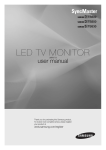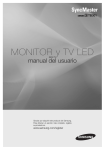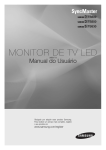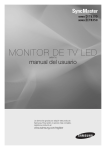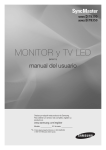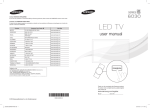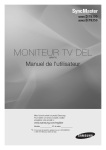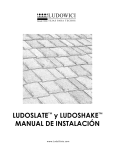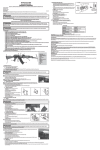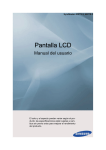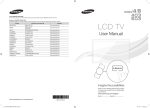Download Samsung Monitor de televisor de 19" con parlante integrado Manual de Usuario
Transcript
TB300
TB350
TB530
MONITOR y TV LED
(MFM TV)
manual del usuario
Gracias por adquirir este producto de Samsung.
Para obtener un servicio más completo, registre
su producto en
www.samsung.com/register
Las figuras e imágenes del presente manual del usuario se incluyen solo a modo de referencia y la apariencia real del producto puede
variar. El diseño y las especificaciones del producto pueden modificarse sin previo aviso.
Advertencia de imagen fija
Evite visualizar imágenes fijas (como archivos de imágenes jpeg) o elementos de imágenes fijas (como logotipos de canales de TV, formato de pantalla
panorámico o de proporción 4:3, barras del mercado de la bolsa o las noticias en la parte inferior de la pantalla, etc.) en la pantalla. La visualización
constante de imágenes fijas puede generar imágenes fantasma en la pantalla, lo que afectará la calidad de la imagen. Para reducir el riesgo de que se
produzca este efecto, siga las siguientes recomendaciones:
• Evite visualizar el mismo canal de TV durante mucho tiempo.
• Siempre trate de visualizar las imágenes en pantalla completa.
• Reduzca el brillo y el contraste para evitar la aparición de imágenes residuales.
• Consulte la sección adecuada del manual del usuario para obtener información sobre cómo usar todas las funciones del TV diseñadas para reducir la retención de la
imagen y el quemado de la pantalla.
Preparación del espacio de instalación
Mantenga la distancia necesaria entre el producto y otros objetos (por ejemplo, las paredes) para garantizar una ventilación adecuada.
De lo contrario, podría ocurrir un incendio o inconvenientes con el producto debido al incremento en la temperatura interna del producto.
✎✎ De acuerdo con el modelo, el aspecto real del TV puede ser diferente de las imágenes en el presente manual.
✎✎ Tenga cuidado al tocar el TV. Algunas partes pueden alcanzar temperaturas elevadas.
Instalación con soporte
Instalación con un soporte de pared
10 cm
10 cm
10 cm
10 cm
10 cm
10 cm
10 cm
Español
2
Índice
Introducción
4
4
11
11
12
13
Medidas de seguridad
Lista de funciones
Accesorios
Visualización del panel de control
Visualización del mando a distancia
Conexiones
14
14
14
15
16
17
19
Conexión a la antena
Configuración (Configuración Inicial)
Conexión a un dispositivo de AV
Conexión a un dispositivo de audio
Conexión a una computadora
Modificación de la Origen de entrada
Funciones básicas
19
20
20
22
22
25
26
29
Navegación por los menús
Uso del botón INFO (Guía de programación)
Uso del menú Canal
Menú de canales
Menú de imagen
Menú de sonido
Menú del sistema
Menú de soporte técnico
19
Funciones avanzadas
30
36
Otra información
30 Uso de Media Play
36 Instalación de un soporte de pared o soporte para
escritorio
37 Candado de seguridad antirrobo Kensington
38 Solución de problemas
41 Licencia
42 Especificaciones
¡Conozca los símbolos!
t
Es posible utilizar esta función al pulsar el botón TOOLST
del mando a distancia.
Información adicional.
Español
3
Introducción
Medidas de seguridad
Iconos utilizados para las medidas de seguridad
Advertencia
El incumplimiento de las medidas de precaución señaladas por este símbolo puede
provocar lesiones graves o, incluso, la muerte.
Precaución
El incumplimiento de las medidas de precaución señaladas por este símbolo puede
provocar lesiones personales o daños a la propiedad.
Prohibido.
Obligatorio.
PRECAUCIÓN
NO ABRIR: RIESGO DE DESCARGA ELÉCTRICA.
Este símbolo indica la presencia de alta tensión en
el interior. El contacto con cualquier parte interna de
este producto es peligroso.
PRECAUCIÓN: PARA REDUCIR EL RIESGO DE DESCARGA ELÉCTRICA,
NO QUITE LA TAPA NI LA CUBIERTA POSTERIOR. NO EXISTEN PIEZAS
QUE EL USUARIO PUEDA REPARAR EN EL INTERIOR DEL APARATO. TODA
REPARACIÓN
DEBE SER REALIZADA POR PERSONAL CALIFICADO.
Este símbolo indica que se ha incluido
documentación importante acerca del
funcionamiento y mantenimiento de este producto.
¦¦ Especificaciones sobre alimentación
✎✎ Las siguientes imágenes se incluyen a modo de referencia y pueden variar según los modelos y países.
Advertencia
Evite utilizar cables de alimentación
o conectores eléctricos dañados,
o tomacorrientes que no estén
firmemente instalados.
Si lo hace, podría producirse una
descarga eléctrica o un incendio.
Evite conectar varios aparatos eléctricos
a un mismo tomacorriente.
Podría provocarse un incendio debido al
sobrecalentamiento del tomacorriente.
Evite conectar o desconectar la
Origen de alimentación con las manos
mojadas.
Podría sufrir una descarga eléctrica.
Conecte firmemente el conector
eléctrico.
Si lo hace, se podría producir un
incendio.
!
!
Asegúrese de conectar el cable de
alimentación a un tomacorriente
con conexión a tierra (exclusivo para
equipos de aislamiento clase 1).
De lo contrario, podría sufrir una
descarga eléctrica o lesiones.
Evite doblar o torcer el cable de
alimentación de manera excesiva y evite
apoyar objetos pesados sobre el cable.
Si lo hace, podría sufrir una descarga
eléctrica o se puede producir un
incendio debido al cable de alimentación
dañado.
Mantenga el cable de alimentación y el
producto lejos Origens de calor.
Si lo hace, podría producirse una
descarga eléctrica o un incendio.
Si el tomacorriente o las clavijas del
conector eléctrico están cubiertos de
polvo, límpielos con un paño seco.
Si lo hace, se podría producir un
incendio.
!
Español
4
Introducción
Precaución
Evite desenchufar el conector eléctrico
mientras el producto esté funcionando.
yy Si lo hace, una descarga eléctrica
podría dañar el producto.
!
!
Cuando desenchufe el conector
eléctrico del tomacorriente, asegúrese
de tirar del conector, no del cable.
yy Si lo hace, podría producirse una
descarga eléctrica o un incendio.
!
Asegúrese de utilizar únicamente el
cable de alimentación suministrado
por nosotros. Evite utilizar el cable de
alimentación de otro aparato eléctrico.
yy Si lo hace, podría producirse una
descarga eléctrica o un incendio.
Enchufe el conector eléctrico a un
tomacorriente de fácil acceso.
yy Si ocurre algún problema con el
producto, debe desenchufar el
conector eléctrico para cortar
completamente la alimentación. No
es posible cortar la alimentación por
completo con solo pulsar el botón de
apagado del producto.
¦¦ Especificaciones de instalación
Advertencia
Evite colocar velas encendidas,
inciensos repelentes de mosquitos o
cigarrillos sobre el producto.
yy Si lo hace, se podría producir un
incendio.
Evite instalar el producto en lugares
poco ventilados, como estantes
interiores o armarios.
yy Si lo hace, podría producirse
un incendio debido al
sobrecalentamiento interno del
producto.
Evite instalar el producto en un lugar
inestable o expuesto a vibración
excesiva, como en una repisa inestable
o inclinada.
yy El producto podría caerse y dañarse
o provocar lesiones.
yy Si utiliza el producto en un lugar
expuesto a vibración excesiva,
el producto podría sufrir
inconvenientes o podría producirse
un incendio.
Evite instalar el producto en lugares
expuestos a la luz directa del sol o
cerca de una Origen de calor, como
una chimenea o un calentador.
yy Esto podría reducir la vida útil del
producto o provocar un incendio.
!
!
!
Para instalar el producto en la pared,
recurra a un ingeniero de instalación o a
una empresa adecuada.
yy Si no lo hace, podría sufrir lesiones.
yy Asegúrese de utilizar el soporte de
pared especificado.
Mantenga las bolsas plásticas de
embalaje del producto fuera del alcance
de los niños.
yy Los niños podrían asfixiarse si se
colocan las bolsas sobre la cabeza.
Evite instalar el producto en un lugar
expuesto a polvo, humedad (saunas),
aceite, humo o agua (gotas de lluvia), o
instalarlo dentro de un vehículo.
yy Esto podría producir una descarga
eléctrica o un incendio.
Evite instalar el producto en lugares que
estén al alcance de los niños.
yy Si un niño toca el producto, dicho
producto podría caerse y provocar
lesiones.
yy Dado que la parte delantera es más
pesada, instale el producto en una
superficie plana y estable.
Español
5
Introducción
Para que la lluvia no se filtre, doble el
cable de la antena exterior hacia abajo
en el lugar donde ingresa a la casa.
yy Si el agua de lluvia ingresa al
producto, podría ocurrir una
descarga eléctrica o un incendio.
!
!
Instale la antena lejos de cualquier cable
de alta tensión.
yy Si la antena toca un cable de alta
tensión o cae sobre él, podría
ocasionar una descarga eléctrica o
un incendio.
Precaución
!
SAMSUNG
!
No deje caer el producto mientras lo
transporta.
yy Esto podría ocasionar
inconvenientes con el producto o
producir lesiones.
No coloque el producto con la pantalla
sobre el suelo.
yy Esto podría dañar el panel del
producto.
Si instala el producto en una consola o
un estante, asegúrese de que la parte
frontal del producto no sobresalga de
la consola o el estante.
yy De lo contrario, el producto podría
caerse, lo que podría ocasionar
problemas de funcionamiento o
lesiones.
yy Asegúrese de utilizar un armario o
estante con el tamaño adecuado
para el producto.
Cuando coloque el producto en una
superficie, manipúlelo con cuidado.
yy Si lo hace, podrían ocasionarse
inconvenientes con el producto o
producirse lesiones.
!
Si el producto se instala en un
lugar donde las condiciones
de funcionamiento varíen
considerablemente, el entorno puede
producir problemas de calidad graves.
En este caso, instale el producto
solo después de consultar a uno de
nuestros ingenieros de mantenimiento.
yy Lugares expuestos a polvo
microscópico, sustancias químicas,
temperaturas extremadamente altas
o bajas o altos niveles de humedad,
o aeropuertos o estaciones donde el
producto se utilice continuamente.
Español
6
Introducción
¦¦ Especificaciones de limpieza
Advertencia
Antes de limpiar el producto,
desconecte el cable de alimentación.
yy Si lo hace, podría producirse una
descarga eléctrica o un incendio.
Cuando limpie el producto, no rocíe
agua directamente sobre las piezas del
producto.
yy Asegúrese de que no se filtre agua en
el producto.
yy De lo contrario, podrían ocurrir
descargas eléctricas, incendios o
inconvenientes con el producto.
!
Precaución
Evite rociar directamente el producto
con agentes de limpieza.
yy Esto puede provocar la
decoloración del producto,
fisuras en la parte exterior o el
desprendimiento del panel.
!
Si no puede limpiar completamente el
producto con el paño suministrado,
limpie el producto con un paño
suave humedecido con un agente de
limpieza exclusivo para monitores.
yy Si no tiene ningún agente de
limpieza exclusivo para monitores,
diluya un agente de limpieza con
agua en una proporción de 1 a 10
antes de limpiar el producto.
Cuando limpie el producto, desconecte
el cable de alimentación y efectúe
la limpieza con el paño de limpieza
suministrado.
yy Evite el uso de sustancias químicas,
tales como cera, benceno, alcohol,
solvente, repelente de mosquitos,
fragancias, o agentes de lubricación
o limpieza.
Esto puede ocasionar una
deformación en el exterior del
producto o remover la pintura.
!
Dado que el exterior del producto puede
rayarse fácilmente, asegúrese de utilizar
el paño de limpieza suministrado.
!
¦¦ Especificaciones de uso
Advertencia
Dado que el producto funciona con
alta tensión, nunca desarme, repare ni
modifique el producto usted mismo.
yy De lo contrario, podría producirse
una descarga eléctrica o un
incendio.
yy Si el producto necesita reparación,
comuníquese con un centro de
mantenimiento.
!
Para transportar el producto, apáguelo y
desconecte el cable de alimentación, el
cable de la antena y cualquier otro cable
conectado al producto.
yy Si no lo hace, podría sufrir una
descarga eléctrica o se puede
producir un incendio debido al cable
de alimentación dañado.
Español
7
Introducción
!
!
Si oye un ruido extraño, siente olor a
quemado o ve salir humo del producto,
desenchufe el conector eléctrico
inmediatamente y comuníquese con
un centro de mantenimiento.
yy Si lo hace, podría producirse una
descarga eléctrica o un incendio.
Evite que los niños se cuelguen del
producto o se trepen a él.
yy El producto podría caerse y provocar
lesiones o, incluso, la muerte.
Si deja caer el producto o nota que
la carcasa está dañada, apáguelo y
desconecte el cable de alimentación.
Comuníquese con un centro de
mantenimiento.
yy De lo contrario, podría producirse
una descarga eléctrica o un
incendio.
Evite colocar objetos (como juguetes y
galletas) sobre el producto.
yy Si un niño se cuelga del producto
para alcanzar un objeto, el objeto o el
producto podrían caerse y provocar
lesiones o, incluso, la muerte.
Cuando haya truenos o rayos,
desconecte el cable de alimentación
y no toque el cable de la antena por
ningún motivo, dado que es peligroso.
yy Si lo hace, podría producirse una
descarga eléctrica o un incendio.
No deje caer objetos sobre el producto
ni lo golpee.
yy Si lo hace, podría producirse una
descarga eléctrica o un incendio.
Evite transportar el producto tirando
del cable de alimentación o del cable
de la antena.
yy De lo contrario, podrían ocurrir
descargas eléctricas, lesiones o
inconvenientes con el producto
debido al cable dañado.
Evite levantar o transportar el producto
sujetándolo solo del cable de
alimentación o del cable de señal.
yy De lo contrario, podrían ocurrir
descargas eléctricas, lesiones o
inconvenientes con el producto
debido al cable dañado.
Evite bloquear la ventilación con un
mantel o una cortina.
yy Si lo hace, podría producirse
un incendio debido al
sobrecalentamiento interno del
producto.
!
GAS
!
Cuando haya una fuga de gas, no toque
el producto ni el conector eléctrico y
ventile la habitación inmediatamente.
yy Una chispa podría producir una
explosión o un incendio.
yy No toque el cable de alimentación
ni el cable de la antena durante una
tormenta eléctrica.
Evite utilizar o colocar atomizadores u
objetos inflamables cerca del producto.
yy Esto podría producir una explosión o
un incendio.
!
100
Evite introducir objetos metálicos en
la ventilación, los puertos, etc. del
producto, como palillos, monedas,
horquillas u objetos inflamables.
yy Si se filtra agua u otra sustancia en el
producto, apáguelo, desconecte el
cable de alimentación y comuníquese
con un centro de mantenimiento.
yy De lo contrario, podrían ocurrir
descargas eléctricas, incendios o
inconvenientes con el producto.
Español
8
Introducción
Evite colocar recipientes para líquidos,
como jarrones o floreros, o que
contengan bebidas, cosméticos o
medicamentos. También evite colocar
objetos metálicos sobre el producto.
yy Si se filtra agua u otra sustancia en
el producto, apáguelo, desconecte
el cable de alimentación y
comuníquese con un centro de
mantenimiento.
yy De lo contrario, podrían ocurrir
descargas eléctricas, incendios o
inconvenientes con el producto.
No presione el producto hacia abajo con
fuerza. El producto podría deformarse
o dañarse.
Precaución
!
La visualización de una imagen fija
durante mucho tiempo puede crear
una imagen o mancha permanente en
la pantalla.
yy Si no utiliza el producto durante
mucho tiempo, utilice el modo de
Ahorro de energía o configure el
protector de pantalla en el modo de
Imagen en movimiento.
-_!
Si no va a utilizar el producto durante
mucho tiempo (porque se va de su
casa, por ejemplo), desconecte el cable
de alimentación del tomacorriente.
yy De lo contrario, puede acumularse
polvo, lo que puede provocar un
incendio por sobrecalentamiento,
un cortocircuito o una descarga
eléctrica.
Establezca la resolución y la frecuencia
adecuadas para el producto.
yy De lo contrario, podría sufrir fatiga
visual.
Evite colocar el producto cabeza abajo
o moverlo utilizando solamente el
soporte.
yy El producto podría caerse y dañarse
o provocar lesiones.
Si se coloca muy cerca del producto
para mirarlo, con el tiempo podría
dañarse la vista.
Evite utilizar un humidificador o una
cocina cerca del producto.
yy Si lo hace, podría producirse una
descarga eléctrica o un incendio.
Si mira la pantalla del producto por
períodos prolongados, es importante
que deje descansar la vista (5 minutos
por cada hora de exposición).
yy Esto aliviará la fatiga visual.
No toque el producto después de usarlo
por un tiempo prolongado, dado que la
pantalla se calienta.
!
!
!
Español
9
Introducción
Guarde los accesorios pequeños en
un lugar que esté fuera del alcance de
los niños.
!
!
Tenga cuidado cuando ajuste la
orientación del producto o la altura del
soporte.
yy Podría atorarse la mano o los dedos y
sufrir lesiones.
yy Si el producto está demasiado
inclinado, podría caerse y provocar
lesiones.
Evite colocar objetos pesados sobre
el producto.
yy Si lo hace, podrían ocasionarse
inconvenientes con el producto o
producirse lesiones.
Cuando utilice algún tipo de auricular, no
suba demasiado el volumen.
yy El volumen muy alto podría dañar
los oídos.
Cuide que los niños no se coloquen las
pilas en la boca cuando las quite del
mando a distancia. Coloque las pilas
en un lugar que esté fuera del alcance
de los niños.
yy Si los niños tuvieron las pilas en la
boca, comuníquese con su doctor
inmediatamente.
Cuando reemplace las pilas, colóquelas
con la polaridad correcta (+ y -).
yy De lo contrario, la pila podría dañarse
o podría provocarse un incendio,
lesiones personales o daños debido
al derrame del líquido interno.
Utilice solo las pilas estándares
especificadas. No mezcle pilas nuevas
y usadas.
yy Las pilas podrían romperse o sufrir
derrames, lo que podría provocar un
incendio, lesiones o contaminación
(daños).
!
!
Las pilas (y pilas recargables) no son
desechos comunes y deben devolverse
para su reciclado. El cliente es
responsable de la devolución de pilas
usadas o recargables para reciclarlas.
yy El cliente puede devolver las pilas
usadas o recargables a algún centro
público de reciclado cercano o a un
comercio que venda el mismo tipo de
pilas o pilas recargables.
Español
10
Introducción
Lista de funciones
yy Media Play: Le permite reproducir archivos de video, música e imágenes que estén almacenados en un dispositivo USB.
yy Autodiagnóstico: Le permite verificar si la imagen o el sonido están funcionando correctamente.
Accesorios
✎✎Asegúrese de que su TV incluya los siguientes accesorios. Si falta alguno, comuníquese con su distribuidor.
✎✎Los colores y las formas de los accesorios pueden variar en función de los modelos.
✎✎Los cables que no estén incluidos en el paquete se pueden comprar por separado.
✎✎Verifique que no haya ningún accesorio escondido detrás de los materiales de embalaje cuando abra la caja.
yy Mando a distancia y 2 pilas AAA (no disponibles en algunos lugares)
yy Tarjeta de garantía / Guía de seguridad (no disponible en algunos lugares)
yy Manual del usuario
yy Guía de configuración
rápida
yy Paño de limpieza
yy Cable de alimentación
yy Cable D-Sub
yy Cable estéreo
Componente
Compuesto (AV)
Cables de entrada (se venden por separado)
HDMI
HDMI-DVI
Coaxial (RF)
Español
11
Introducción
Visualización del panel de control
✎✎El color y la forma del producto pueden variar según el modelo.
Panel de control
z
Alterna entre todas las Origens de entrada disponibles. Utilice este botón en el menú en pantalla
como el botón ENTERE del mando a distancia.
Muestra la visualización en pantalla (On Screen Display, OSD); es decir, el menú en pantalla de
las funciones de su TV.
Ajusta el volumen. En la OSD, utilice los botones y de la misma manera que los
botones
◄ y ► del mando a distancia.
Cambia los canales. En la OSD, utilice los botones z de la misma manera que los
botones ▼ y ▲ del mando a distancia.
P (Encendido y apagado)
Enciende o apaga el TV.
Indicador de potencia
Parpadea y se apaga cuando está encendido, y se enciende en el modo de espera.
Sensor del mando a distancia
Apunte el mando a distancia hacia este punto en el TV.
SOURCE
E
MENU
y
Modo de espera
No deje al TV en modo de espera por largos períodos de tiempo (como por ejemplo, cuando se va de vacaciones). Se consume una
pequeña cantidad de energía eléctrica aún cuando el botón de encendido se encuentra apagado. Se recomienda desconectar el cable de
alimentación.
Español
12
Introducción
Visualización del mando a distancia
Muestra y selecciona las Origens de
video disponibles.
Enciende y apaga el TV.
Tiene acceso directo a los canales.
Solo para Brasil: Pulse para seleccionar
canales adicionales (digitales) transmitidos
por la misma emisora. Por ejemplo, para
seleccionar el canal "54.3", pulse "54" y luego
pulse "-" y "3".
Ajusta el volumen.
Vuelve al canal anterior.
Interrumpe temporalmente el sonido.
VOL
CH
Cambia los canales.
Muestra el menú principal en pantalla.
Muestra el Inic. de contenido, que
incluye la Lista de canales, la Guía,
Media Play, Admin. de prog. y Origen.
Seleccione rápidamente funciones que
se utilizan con frecuencia.
Muestra la lista de canales en la pantalla.
Muestra la Guía de programación
electrónica (Electronic Programme
Guide, EPG).
Muestra información en la pantalla del
TV.
Mueva el cursor y seleccione un
elemento. Confirme la configuración.
Vuelve al menú anterior.
Sale del menú.
Utilice estos botones según las
instrucciones en pantalla.
PIP: Activa o desactiva la funciónPIP.
P.SIZE: Selecciona el Imagen tamaño.
CC: Muestra los subtítulos digitales.
Estos botones se utilizan en el modo de
Media Play
.
Colocación de las pilas (tamaño de las pilas: AAA)
Español
13
Conexiones
Conexión a la antena
Cuando el TV se enciende por primera vez, la configuración básica se ejecuta automáticamente.
Conexión del cable de alimentación y la antena.
✎✎

Antena de frecuencia muy alta (VHF) o superalta (UHF)
Cable
o bien
ANT OUT
Cable de antena
(no suministrado)
Configuración (Configuración Inicial)
Cuando encienda el TV por primera vez, una serie de instrucciones en la pantalla lo ayudarán a efectuar la configuración básica. Pulse el
botón POWERP.
La configuración solo está disponible cuando la Origen de entrada está configurada como TV.
Selección de idioma
Pulse los botones ▲ o ▼ y, luego, pulse el botón ENTERE. Seleccione
el idioma que desee para la OSD (visualización en pantalla).
Selección de Demo
Pulse los botones ▲ o ▼ y, luego, pulse el botón ENTERE.
comercio o Uso
yy Seleccione el modo Uso domiciliario. El modo Demo comercio está
domiciliario
diseñado para comercios minoristas.
yy Para cambiar la configuración de Demo comercio a Uso domiciliario
(normal): Pulse el botón del volumen en el TV. Cuando vea el volumen en la
OSD, mantenga pulsado el botón MENU durante 5 segundos.
yy Almacenar Demo solo se usa para la visualización en un comercio. Si
selecciona esta opción, no podrá utilizar varias funciones. Se recomienda
que seleccione el modo Uso domiciliario cuando ve TV en su casa.
Le permite encontrar y guardar canales en el TV.
Prog. Automática
Primero, seleccione la manera en la que recibe la programación.
yy Utilizo un cable aéreo para conectarlo al TV. Permite memorizar todos los canales disponibles con
el cable coaxial (RF).
yy Utilizo un decodificador. El TV y el receptor no están conectados con un cable de señal por aire. En
consecuencia, el usuario no necesita realizar la sintonización automática.
Si la selecciona, puede completar la Configuración.
Para ejecutar la Prog. Automática, seleccione el botón Siguiente. Después configure las opciones de
búsqueda como sintonización automática.
yy Si la antena se encuentra conectada en ANT 1 IN (AIRE), seleccione Aire, y si se encuentra
conectada en ANT 2 IN (CABLE), seleccione Cable. Luego de seleccionar la Origen de la
antena para memorizarla, seleccione Siguiente. El TV comenzará a memorizar todos los
canales disponibles.
Configuración del reloj Configure el Modo Reloj de manera automática o manual.
yy Automático: Le permite seleccionar la zona horaria.
yy Manual: Le permite configurar manualmente la hora y la fecha actuales.
yy Seleccione la zona horaria en la que se encuentra con los botones u o d.
Pulse el botón ENTERE para confirmar su elección.
Si el usuario elige Configuración " manual" del reloj, este paso no se mostrará.
Completada
Pulse el botón ENTERE.
✎✎
1
2
P
3
✎✎
4
✎✎
5
Si desea reiniciar esta función...
MENUm → Sistema → Configuración → ENTERE
Debe realizar la Configuración nuevamente en su hogar aún cuando la haya realizado en el comercio.
✎✎Si olvidó su código, pulse los botones de su mando a distancia en la siguiente secuencia en el modo de espera. De este modo, se
restablecerá el código a “0-0-0-0”: POWER (apagado) → MUTE → 8 → 2 → 4 → POWER (encendido).
Español
14
INFO
Conexiones
Conexión a un dispositivo de AV
Con un cable HDMI o un cable HDMI a DVI: Conexión HD (hasta 1080p)
Dispositivos disponibles: DVD, reproductor Blu-ray, receptor de cable HD, receptor de satélite HD STB (Set-Top-Box).
Cable HDMI
(no suministrado)
HDMI OUT
Dispositivo
Cable HDMI a DVI
(no suministrado)
DVI OUT
Dispositivo
R
AUDIO OUT
W
Cable de audio
(no suministrado)

✎✎HDMI IN (DVI) / PC/DVI AUDIO IN
xx Para obtener una mejor calidad de imagen y de audio, la conexión a un dispositivo digital debe realizarse con un cable HDMI.
xx Un cable HDMI admite señales digitales de video y de audio, y no requiere un cable de audio.
–– Si hay un cable HDMI a DVI conectado en el puerto HDMI IN (DVI), el audio no funcionará.
xx Si un dispositivo externo con una versión anterior del modo HDMI está conectado al TV, es posible que el sonido no se escuche
o que la imagen no se proyecte con claridad o no se visualice. Si esto ocurre, consulte al fabricante del dispositivo externo sobre
la versión de HDMI. Si está desactualizada, solicite una actualización.
xx Asegúrese de comprar un cable HDMI certificado. De lo contrario, es posible que la imagen no se visualice o que ocurra un error
de conexión.
xx Se recomienda utilizar un cable HDMI básico de alta velocidad o un cable ethernet. Este producto no es compatible con la
función ethernet por HDMI.
Español
15
Conexiones
Con un cable de componente (hasta 1080p) o de audio y video (480i únicamente)
Dispositivos disponibles: DVD, reproductor Blu-ray, receptor de cable, receptor de satélite STB, video
Cable de audio
(no incluido)
Cable de video
(no incluido)
Y
W
R
Y
W
W
R
AUDIO OUT
VIDEO OUT
R-AUDIO-L
Dispositivo

R
W
R
R
B
G
Cable de audio
(no incluido)
Cable de componente
(no incluido)
R
R
W
Rojo Blanco
R
Rojo
B
W
AUDIO OUT
G
Azul Verde
R-AUDIO-L
R
R
B
G
COMPONENT OUT
PR
PB
Dispositivo
Y
R
W
Y
Rojo BlancoAmarillo
✎✎Si realiza la conexión a una entrada AV IN, el color del conector AV IN [Y/VIDEO] (verde) no coincidirá con el del cable de
video (amarillo).
✎✎Para obtener la mejor calidad de imagen, se recomienda la conexión de componente en lugar de la conexión de A/V.
Conexión a un dispositivo de audio
Con una conexión óptica (digital) o de auriculares
Cable de Auriculares
(no suministrado)
Sistema de audio digital
Cable óptico
(no suministrado)

La serie TB300 no tiene interfaz óptica ni de auriculares.
✎✎DIGITAL AUDIO OUT (OPTICAL)
xx Cuando se conecta un sistema de audio digital al conector DIGITAL AUDIO OUT (OPTICAL), debe disminuir el volumen del TV y
del sistema.
xx La Origen de audio de 5.1 canales está disponible cuando conecta el TV a un dispositivo externo compatible con audio de 5.1
canales.
xx Cuando el receptor (sistema de cine en casa) esté encendido, escuchará el sonido desde el conector óptico del TV. Cuando el TV
esté recibiendo señal DTV, el TV enviará un sonido de 5.1 canales al receptor del sistema de cine en casa. Cuando la Origen es
un componente digital, como un reproductor de DVD, un reproductor de Blu-ray, un receptor de cable o un receptor de satélite
STB (Set-Top-Box), y la conecta al TV mediante HDMI, escuchará solamente audio de 2 canales en el receptor del sistema de
cine en casa. Si desea escuchar audio de 5.1 canales, enchufe el conector de salida de audio digital de su reproductor de DVD,
reproductor Blu-ray, receptor de cable o receptor de satélite STB directamente a un amplificador o a un sistema de cine en casa.
✎✎Auriculares H: Puede conectar sus auriculares a la salida de auriculares de su aparato. Cuando los auriculares estén conectados,
se desactivará el sonido de los altavoces integrados.
xx Cuando conecta los auriculares al TV, las funciones de sonido pueden ser limitadas.
xx El volumen de los auriculares y el volumen del TV se regulan por separado.
Español
16
Conexiones
Conexión a una computadora
Con un cable HDMI, un cable HDMI a DVI o un cable D-sub
✎✎La conexión a través de un cable HDMI puede que no sea compatible según la PC.
Cable HDMI
(no incluido)
Cable HDMI a DVI
(no incluido)

Cable estéreo
Cable estéreo
Cable D-Sub
Modos de visualización (Entrada HDMI/DVI)
Resolución óptima: 1366 X 768 píxeles (solo el modelo T19B300)
Modo de visualización
Modo
Frecuencia
horizontal (kHz)
Resolución
Frecuencia
vertical (Hz)
Frecuencia del
reloj de píxeles
(MHz)
Polaridad de
sincronización
(H/V)
-/+
IBM
720 x 400
70Hz
31,469
70,087
28,322
VESA DMT
640 x 480
60 Hz
31,469
59,940
25,175
-/-
MAC
640 x 480
67Hz
35,000
66,667
30,240
-/-
VESA DMT
640 x 480
72Hz
37,861
72,809
31,500
-/-
VESA DMT
640 x 480
75Hz
37,500
75,000
31,500
-/-
VESA DMT
800 x 600
60 Hz
37,879
60,317
40,000
+/+
VESA DMT
800 x 600
72Hz
48,077
72,188
50,000
+/+
+/+
VESA DMT
800 x 600
75Hz
46,875
75,000
49,500
MAC
832 x 624
75Hz
49,726
74,551
57,284
-/-
VESA DMT
1024 x 768
60 Hz
48,363
60,004
65,000
-/-
VESA DMT
1024 x 768
70Hz
56,476
70,069
75,000
-/-
VESA DMT
1024 x 768
75Hz
60,023
75,029
78,750
+/+
VESA DMT
1280 x 720
60 Hz
45,000
60,000
74,250
+/+
VESA DMT
1366 x 768
60 Hz
47,712
59,790
85,500
+/+
Español
17
Conexiones
Resolución óptima: 1920 X 1080 píxeles
Modo de visualización
Modo
Frecuencia
horizontal (kHz)
Resolución
Frecuencia vertical
(Hz)
Frecuencia del
reloj de píxeles
(MHz)
Polaridad de
sincronización
(H/V)
IBM
720 x 400
70Hz
31,469
70,087
28,322
-/+
VESA DMT
640 x 480
60 Hz
31,469
59,940
25,175
-/-
MAC
640 x 480
67Hz
35,000
66,667
30,240
-/-
VESA DMT
640 x 480
72Hz
37,861
72,809
31,500
-/-
VESA DMT
640 x 480
75Hz
37,500
75,000
31,500
-/-
VESA DMT
800 x 600
60 Hz
37,879
60,317
40,000
+/+
VESA DMT
800 x 600
72Hz
48,077
72,188
50,000
+/+
VESA DMT
800 x 600
75Hz
46,875
75,000
49,500
+/+
MAC
832 x 624
75Hz
49,726
74,551
57,284
-/-
VESA DMT
1024 x 768
60 Hz
48,363
60,004
65,000
-/-
VESA DMT
1024 x 768
70Hz
56,476
70,069
75,000
-/-
VESA DMT
1024 x 768
75Hz
60,023
75,029
78,750
+/+
+/+
VESA DMT
1152 x 864
75Hz
67,500
75,000
108,000
MAC
1152 x 870
75Hz
68,681
75,062
100,000
-/-
VESA DMT
1280 x 720
60 Hz
45,000
60,000
74,250
+/+
VESA DMT
1280 x 800
60 Hz
49,702
59,810
83,500
-/+
VESA DMT
1280 x 1024
60 Hz
63,981
60,020
108,000
+/+
VESA DMT
1280 x 1024
75Hz
79,976
75,025
135,000
+/+
VESA DMT
1366 x 768
60 Hz
47,712
59,790
85,500
+/+
VESA DMT
1440 x 900
60 Hz
55,935
59,887
106,500
-/+
VESA DMT
1600 x 900RB
60 Hz
60,000
60,000
108,000
+/+
VESA DMT
1680 x 1050
60 Hz
65,290
59,954
146,250
-/+
VESA DMT
1920 x 1080
60 Hz
67,500
60,000
148,500
+/+
✎✎NOTA
xx No se admite el modo entrelazado.
xx Si selecciona un formato de video no estándar, es posible que el aparato no funcione correctamente.
xx Se admiten los modos Independiente y Compuesto. No se admite SOG (sincronización en verde).
Español
18
Conexiones
Modificación de la Origen de entrada
Editar Nombre
Origen
SOURCE s→ TOOLS T→ Editar Nombre → ENTERE
SOURCE s→ Origen
Permite seleccionar Origens de entrada
externas o del TV, por ejemplo, DVD,
reproductor de Blu-ray, receptor de cable o
receptor de satélite STB.
■■ TV, PC, HDMI/DVI, AV y Componente
Solo puede seleccionar dispositivos
externos que estén conectados
al TV. En Origen, las entradas
conectadas aparecerán resaltadas.
En Origen, TV y PC siempre se mantienen activados.
✎✎
✎✎
Una vez en Origen, pulse el botón T TOOLS (herramientas), y
luego podrá
nombrar las Origens de entrada externas como desee.
■■ Vídeo, DVD, Cable STB, Satélite STB, PVR STB, Receptor
AV, Juego, Filmadora, PC, DVI PC, Dispositivos DVI, TV,
IPTV, Blu-ray, HD DVD y DMA: Para facilitar la selección
de la Origen de entrada, nombre el dispositivo enchufado al
conector de entrada.
Cuando conecte una PC al puerto HDMI IN (DVI) con un
cable HDMI, debe configurar el TV en el modo PC en Editar
Nombre.
✎✎
✎✎Cuando conecte una PC al puerto HDMI IN (DVI) con un
cable HDMI a DVI, debe configurar el TV en el modo DVI PC
en Editar Nombre.
✎✎Cuando conecte un dispositivo AV al puerto HDMI IN (DVI)
POWER
con un cable HDMI a DVI, debe configurar el TV en el modo
Dispositivos DVI en Editar Nombre.
Información
SOURCE s→ TOOLS T→ Información → ENTERE
Permite obtener información detallada sobre el dispositivo externo
seleccionado.
Funciones básicas
Navegación por los menús
Antes de utilizar el TV, ejecute los siguientes pasos para aprender a
navegar por el menú, seleccionar y ajustar diversas funciones.
3
1
2
4
1 ENTERE / Botón de dirección: Mueva el cursor y seleccione
un elemento. Confirme la configuración.
2 Botón RETURN: Vuelve al menú anterior.
3 BotónMENU: Muestra el menú principal en pantalla.
4 Botón EXIT: Sale del menú en pantalla.
Funcionamiento de la visualización en pantalla (On Screen
Display, OSD)
Los pasos para acceder pueden variar según el menú seleccionado.
1
MENU m
2
3
4
5
Las opciones del menú principal
aparecen en pantalla:
Imagen, Sonido, Canal, Sistema,
Soporte técnico
▲/▼
6
7
ENTER E
Seleccione un icono con el botón ▲
o ▼.
Pulse ENTERE para obtener acceso
al menú secundario.
Seleccione el menú secundario que
desee con el botón ▲ o ▼.
Reduzca o aumente el valor de una
opción con el botón ◄ o ►. Los
ajustes en la OSD pueden variar según
el menú seleccionado.
Pulse ENTERE para confirmar la
selección.
Pulse EXIT.
ENTER E
▲/▼
◄/►
EXIT e
Español
19
Funciones básicas
Uso del botón INFO (Guía de programación)
Muestra el canal que se está viendo y el estado
de algunas configuraciones de audio y video.
La Guía de programación muestra información
sobre los programas de TV diarios para cada
canal de acuerdo con el momento de emisión.
yy Desplácese con los botones ◄ o ► para
obtener información del programa que desee
mientras mira el canal actual.
Aire DTV
HE-AAC
05.1

TELA QUENTE (HD)
10:06 pm - 12:10 am
1080i HD I 10 I Muiti
xx a Rojo (G.progra.): Muestra el G.progra..
xx b Verde (-2 Horas): Visualización de la lista de
programas que se emiten 2 horas antes.
Amarillo (+2 Horas): Visualización de la lista de
programas que se emiten 2 horas después.
xx } Azul (Salir): Sale de la guía.
xx ` Información: Muestra los detalles del programa
seleccionado.
xx k (Página): Ir a la página siguiente o la anterior.
xx E (Ver / Programación)
–– Cuando selecciona un programa actual, puede ver el
programa seleccionado.
–– Cuando selecciona un programa a emitir, puede reservar
el horario para ver el programa seleccionado. Para
cancelar la programación, pulse el botón ENTERE de
nuevo y seleccione Cancelar prog..
xx {
Lun 29 Sept. 10:15 pm
Globo HD
✎✎Uso de los botones de funciones con la Guía.
DESVENTURAS EM SERIE (HD)
a Información
Uso del menú Canal
Pulse el botón CONTENT para seleccionar Inicio de conteniao
y, luego, seleccione el menú que desea usar. Se mostrará cada
pantalla.
Admin. de programa
CONTENT → Inicio de conteniao → G.progra. → ENTERE
Puede ver, modificar o borrar un canal que ha reservado para ver.
Uso de la Vista program.
Puede configurar un canal deseado para que aparezca
automáticamente a la Tiempo que desee.
Primero debe establecer la Tiempo actual con la funciónTiempo →
Reloj en el menú Sistema para usar esta función.
1. Pulse el botón ENTERE para seleccionar G.progra..
Inicio de conteniao
Lista de canales
Guía
Media Play
Admin. de programa
Origen
R Regresar
•
La imagen puede variar según el modelo.
Guía
CONTENT → Inicio de conteniao → Guía → ENTERE
La información de la Guía de programación
electrónica (Electronic Program Guide, EPG)
la proporciona las emisoras de televisión.
Si usa los horarios que proporcionan las
emisoras, puede especificar con anticipación
los programas que desea ver de forma que el
canal cambie automáticamente al programa
seleccionado en el momento especificado. Las
entradas de los programas pueden aparecer en
blanco o desactualizadas según el estado del canal.
3. Pulse los botones l / r / u / d para configurar la Antena,
el Canal, la función Repetir, la Fecha y la Tiempo de inicio.
xx Antena: Seleccione la señal de emisión deseada.
xx Canal: Permite seleccionar el canal deseado.
xx Repetir: Seleccione las opciones Una vez, Manual,
Sáb~Dom, Lun~Vie o Cada día para establecer la
configuración que prefiera. Si selecciona Manual, puede
configurar el día que desee.
La marca c señala la fecha seleccionada.
xx Fecha: Puede seleccionar la fecha que desee.
xx Hora de inicio: Puede seleccionar la hora de inicio que
desee.
En la pantalla Información, puede cancelar o modificar
información reservada.
xx Cancelar prog.: Permite cancelar un programa que
ha reservado para mirar.
xx Editar programación: Permite modificar un
programa que ha reservado para ver.
xx Regresar: Permite regresar a la pantalla anterior.
✎✎
✎✎
Uso de la Vista canal
Guía
2. Pulse a o TOOLST para añadir una reserva manualmente.
Aparecerá la pantalla Vista program..
Vie 1 Ene 2:10 am
Aire DTV 05.1 Glo bo HD
TELA QUENTE (HD)
10:05 pm - 12:10 pm
10
DESVENTURAS EM SERIE (HD)
Vista canal
Hoy
12:00 pm
12:30 pm
04.1
Globo HD
American Chopper
05.1
DiscoveryH&L
La programación se reanuda a las 06:00
05.2
TV GloboSD
Inicio y ...
05.3
price-drop.tv
Sin información
05.4
QVC
Selección QVC
05.5
R4DTT
1:00 pm
1:30 pm
Tine Team
Sin información
Cinc.
Dark Angel
Sin información
a G.progra. b-2 horas {+2 horas }Salir ` Información k Página E Ver
•
La imagen puede variar según el modelo.
Español
20
Funciones básicas
2. Pulse los botones ▲ o ▼ para seleccionar el canal
que desea y, luego, pulse el botón ENTERE. La
marca (c) señala el canal seleccionado.
Lista de canales
CONTENT → Lista de canales → ENTERE
Puede ver todos los canales encontrados.

Lista de canales
Todos
1
1futech
2
24ore.tv
3
BBC World
4
Class News
5
Próximos estrenos
6
R4 DTT
IL MEDICO E LO STREGONE
a1
C2
a2
C4
T Herramientas L Modo CH E Ver k Página
•
La imagen puede variar según el modelo.
✎✎Cuando pulsa el botón CH LIST en el mando a distancia, la
pantalla Lista de canales aparecerá al instante.
Uso de los botones de funciones con la Lista de canales.
■■ T (Herramientas): Pulse el botón TOOLST para controlar
las siguientes funciones.
xx Vista prog. (solo para canales digitales): Pulse los botones
u o d para seleccionar el programa que desee y, luego,
pulse el botón ENTERE.
xx Edit. favoritos: Configure los canales que ve con
frecuencia como favoritos.
Seleccione la opción Edit. favoritos y, luego, pulse el
botón ENTERE.
–– Si el canal ya se encuentra agregado en la lista
de canales favoritos, aparecerá la opción Edit.
favoritos.
xx Boquear o Desbloquear: Bloquea un canal de forma que
no se pueda seleccionar ni ver.
Esta función está disponible solo cuando el Bloqueo
de canales está configurado en Encendido.
Aparecerá la pantalla para ingresar el código. Ingrese
su código de 4 dígitos. El código predeterminado es
"0-0-0-0". Cambie el código con la opción Cambiar
Código.
xx Edición de nombre de canal (canales analógicos
únicamente): Le permite asignar su propio nombre de
canal.
xx Borrar: Puede borrar un canal para que aparezcan los
canales que desea.
xx Información: Muestra el nombre del canal, la resolución,
el modo de imagen, idioma, etc. (Algunos sólo están
disponibles para DTV)
xx Modo Editar: Puede seleccionar los canales que desee y
editarlos.
xx Uso del Menú de opciones en el Modo Editar:
Configure cada canal con el menú de opciones
(Edit. favoritos, Boquear, Quitar selec., Borrar,
Deseleccionar, Seleccionar todo).
✎✎
✎✎
✎✎
✎✎ Puede seleccionar más de un canal.
✎✎ Pulse el botón ENTERE de nuevo para
deseleccionar el canal.
3. Pulse el botón TOOLST, luego seleccione una
función y cambie la configuración.
xx Edit. favoritos: Configure los canales seleccionados
que ve con frecuencia como favoritos.
La pantalla Edit. favoritos tiene cinco grupos
(Favoritos 1 a 5). Puede añadir un canal favorito
a cualquiera de estos grupos. Pulse los botones
u o d para seleccionar un grupo.
xx Boquear o Desbloquear: Bloquea un canal de forma
que no se pueda seleccionar ni ver.
Esta función está disponible solo cuando el
Bloqueo de canales está configurado en
Encendido.
Aparecerá la pantalla para ingresar el código.
Ingrese el código de 4 dígitos. Puede cambiar el
código con el menú Sistema → Seguridad →
Cambiar Código.
xx Borrar: Borra un canal.
xx Deseleccionar todos: Permite deseleccionar los
canales seleccionados.
xx Seleccionar todo: Permite seleccionar todos los
canales en la lista de canales.
✎✎
✎✎
✎✎
■■ l r (Modo CH): Desplácese para ingresar el nombre de los
canales que desea que muestre la Lista de canales.
✎✎ Las opciones pueden variar según el país.
■■ E (Ver o Información): Puede ver el canal que seleccionó. /
Muestra los detalles del programa seleccionado.
■■ k (Página): Ir a la página siguiente o la anterior.
Cómo usar la Vista program. en la Lista de canales (Solo para
canales digitales)
Cuando configura la Vista program. en la Lista de canales, solo
puede configurar el programa en la Vista prog..
1. Pulse el botón CH LIST y, luego, seleccione el canal digital que
desee.
2. Pulse el botón TOOLST y, luego, seleccione la Vista prog.
Aparecerá la lista de programas para ese canal.
3. Pulse los botones u o d para seleccionar el programa que
desee y, luego, pulse el botón E (Información).
4. Seleccione la opción Vista program. y, luego, pulse el botón
ENTERE cuando haya terminado.
✎✎Si desea cancelar la Vista program., siga los pasos 1 a 3.
Seleccione la opción Cancelar prog..
1. Pulse el botón TOOLST en la pantalla Lista de
canales y, luego, seleccione el Modo Editar. Aparecerá
un cuadro de verificación a la izquierda del canal.
Español
21
Funciones básicas
Menú de canales
Menú de imagen
¦¦ Memorización de canales
¦¦ Modificación del modo de imagen predeterminado
MENUm → Canal → ENTERE
MENUm → Imagen → Modo de Imagen → ENTERE
Antena (Aire / Cable) t
Modo de Imagen t
Antes de que su televisor comience a memorizar los canales
disponibles, debe especificar el tipo de señal de origen que está
conectado al TV.
Si la antena se encuentra conectada en ANT 1 IN (AIRE),
seleccione la opción Aire y si se encuentra conectada enANT
2 IN (CABLE), seleccione la opción Cable.
✎✎
Prog. Automática
Registra automáticamente los canales de Aire o Cable disponibles
en el TV.
■■ Aire: Señal de antena deaire.
■■ Cable: Señal de antena por cable.
Sintonia fina
(para canales analógicos únicamente)
Si la recepción es clara, no necesita realizar una sintonía fina del
canal, ya que esta operación se realiza automáticamente durante
la búsqueda y el almacenamiento. Si la señal es débil o está
distorsionada, realice una sintonía fina manualmente. Desplácese
hacia la izquierda o hacia la derecha hasta que la imagen
esté clara.
La configuración se aplica al canal que está mirando
actualmente.
✎✎
✎✎Los canales con sintonía fina ya guardados aparecen
marcados con un asterisco (*) a la derecha del número del
canal en el visor del canal.
✎✎Para restablecer la sintonía fina, seleccione Reiniciar.
Reducción distorsión de inter.(Apagado /
Encendido)
(para canales analógicos únicamente)
Esta función reduce las líneas diagonales en la imagen que causa
la interferencia de señales. Si su TV presenta ruido cuando está en
funcionamiento, active esta función.
Seleccione el tipo de imagen que prefiera.
✎✎Cuando conecte una PC, en el Modo de Imagen solo están
disponibles las opciones Normal y Diversión.
■■ Dinámico: Adecuado para habitaciones luminosas.
■■ Normal: Adecuado para entornos comunes.
■■ Película: Adecuado para mirar películas en una habitación
oscura.
■■ Entretenimiento: Adecuado para películas y juegos.
Solo está disponible cuando se conecta una PC.
✎✎
¦¦ Ajuste de la configuración de imagen
MENUm → Imagen → ENTERE
Samsung MagicAngle
Ajuste el ángulo de visualización de la pantalla para optimizar la
calidad de la pantalla según su posición de visualización.
■■ Samsung MagicAngle: Si mira hacia la pantalla del producto
desde un ángulo inferior, superior o lateral, podrá obtener una
calidad de imagen similar a la que vería con la pantalla de
frente mediante la configuración del modo adecuado para cada
posición.
xx Apagado: Seleccione esta opción cuando mire
directamente de frente.
xx Modo reclinado: Seleccione esta opción cuando mire la
pantalla desde una posición ligeramente inferior.
xx Modo Vertical: Seleccione esta opción cuando mire la
pantalla desde una posición superior.
■■ Modo: Ajuste el ángulo de visualización de la pantalla.
✎✎Cuando Samsung MagicAngle esté configurado en Modo
reclinado o Modo vertical, la opción Gamma no estará
disponible.
Sistema Color (Automático, PAL-M, PAL-N,
NTSC)
Normalmente, el TV puede recibir imágenes y sonido de buena
calidad cuando el modo automático está activado. Este modo
detecta la señal del sistema color de forma automática. Si percibe
que la recepción de la señal de color es deficiente, seleccione el
modo Sistema Color para establecerlo en Automático, PAL-M,
PAL-N o NTSC.
Español
22
Funciones básicas
Luz de fondo, Contraste, Brillo, Definición,
Color y Tinte (V/R)
Su televisor cuenta con varias opciones de configuración para
controlar la calidad de la imagen.
NOTA
xx Cuando conecte una PC, solo podrá modificar las
opciones de Luz de fondo, Contraste, Brillo y Definición.
xx Es posible ajustar y almacenar la configuración para cada
dispositivo externo que se conecte al TV.
xx Disminuir el brillo de la imagen reduce el consumo de
energía.
✎✎
Ajuste de la pantalla
Ajuste de la pantalla proporciona varios tamaños y opciones de
proporción de la imagen. Seleccione una opción con las flechas
hacia arriba y hacia abajo y, luego, pulse ENTERE. Navegue el
menú secundario con las teclas de flecha y, luego, pulse el botón
ENTERE.
■■ Tamaño de la imagen Su receptor de
cable o satélite también puede tener
sus propio conjunto de tamaños de
pantalla. Sin embargo, recomendamos
encarecidamente que use el modo 16:9 la
mayor parte del tiempo.
16:9: Define la imagen al modo panorámico
de 16:9.
Zoom1: Permite aumentar moderadamente el tamaño.
Zoom2: Utilícelo para aumentar más el tamaño.
Ajuste de ancho: Aumenta la proporción de la imagen para que
se ajuste a toda la pantalla.
Disponible con señales HD 1080i o de 720p en modo
16:9.
4:3: Define la imagen en modo básico (4:3).
No utilice el formato 4:3 durante mucho tiempo. Los
rastros de los bordes que aparecen a la izquierda, a la
derecha o al centro de la pantalla pueden ocasionar la
retención de la imagen (pantalla quemada) y la garantía no
cubrirá este inconveniente.
Ajuste pantalla: La imagen se ve completa y sin recortes con las
señales HDMI (720p, 1080i y 1080p) o de componente (1080i y
1080p).
■■ Posición: Ajusta la posición de la imagen. La opción Posición
solo está disponible si la opción Tamaño de la imagen está
configurada en Zoom1, Zoom2, Ajuste de ancho o Ajuste
pantalla.
Para usar la función Posición después de haber
seleccionado Zoom1, Zoom2 o Ajuste de ancho, siga los
siguientes pasos:
✎✎
✎✎
4. Cuando haya terminado, pulse el botón ENTERE.
✎✎ Si desea restablecer las imágenes a su posición original,
seleccione Reiniciar en la pantalla Posición y, luego,
pulse el botón ENTERE. La imagen se restablecerá a su
posición original.
Para usar la función Posición después de haber
seleccionado Ajuste pantalla cuando está conectado a una
Origen HDMI (1080i/1080p) o por Componente (1080i/1080p),
siga estos pasos:
✎✎
1. Pulse el botón d para seleccionar Posición.
2. Pulse el botón ENTERE.
3. Pulse los botones u, d, l o r para mover la imagen.
4. Cuando haya terminado, pulse el botón ENTERE.
NOTA
xx Si desea reiniciar las imágenes a su posición original,
seleccione Reiniciar en la pantalla Posición. La imagen se
restablecerá a su posición original.
xx HD (Alta definición): 16:9 - 1080i o 1080p (1920 x 1080), o
720p (1280 x 720)
xx Puede ajustar y almacenar la configuración para cada
dispositivo externo que tenga conectado a una entrada
del TV.
xx Tamaños de pantalla disponibles según la Origen de
entrada:
✎✎
Origen de entrada
Tamaño de la imagen
ATV, AV, Componente (480i, 480p)
16:9, Zoom1, Zoom2, 4:3
DTV(1080i), Componente (1080i,
1080p), HDMI (720p, 1080i, 1080p)
16:9, Ajuste de ancho, 4:3,
Ajuste pantalla
■■ Ajuste Pantalla de PC
Solo disponible con el modo PC.
xx Grueso / Fino: Elimina o reduce el ruido de la imagen.
Si el ruido de la imagen no se elimina sólo con la
sintonía fina, ajuste la frecuencia lo mejor posible
(Grueso) y ejecute la sintonía fina nuevamente.
Después que se haya reducido el ruido, ajuste
nuevamente la imagen de forma que esté alineada con
el centro de la pantalla.
xx Posición: Ajusta la posición de la pantalla de la PC con
el botón de dirección (u, d, l o r).
xx Reiniciar imagen: Restablece la imagen a la
configuración original.
✎✎
✎✎
1. Pulse el botón d para seleccionar Posición.
2. Pulse el botón ENTERE.
3. Pulse los botones u o d para mover la imagen hacia
arriba o hacia abajo.
Español
23
Funciones básicas
Ajuste automáticot
¦¦ Modificación de las opciones de imagen
Los valores de frecuencia, la posición y la sintonía fina se ajustan
automáticamente.
Estas funciones solo están disponibles en el modo PC.
Configuración avanzada
Uso del TV como pantalla de la PC
(La opción Configuración avanzada está disponible en el modo
Normal o Película)
Comparado con los modelos anteriores, los TV nuevos de Samsung
poseen una definición de imagen superior.
Cuando se conecta a una PC, solo puede modificar las
opciones Gamma y Balance de blanco.
✎✎
Instalación del software en el equipo (según Windows XP)
En función de la versión de Windows y la tarjeta de video, las
pantallas reales en la PC probablemente se vean distintas, pero
la misma información básica de configuración se aplicarán en la
mayoría de los casos. (Si no es así, póngase en contacto con el
fabricante del equipo o con un concesionario Samsung).
1. Haga clic en "Panel de Control" en el menú Inicio de Windows.
2. Haga clic en "Apariencia y Temas" en la ventana "Panel de
Control" y aparecerá un cuadro de diálogo.
3. Haga clic en "Pantalla" y aparecerá un cuadro de diálogo.
4. Seleccione la ficha "Configuración" en el cuadro de diálogo.
yy La configuración de tamaño correcto (resolución).
[Modo Óptimo: 1920 x 1080 píxeles]
[Modelo Óptimo T19B300: 1366 x 768 píxeles]
yy Si existe una opción de frecuencia vertical en el cuadro de diálogo
de la configuración de la pantalla, el valor correcto es "60" o "60
Hz". En caso contrario, solo haga clic en "Aceptar" y salga del
cuadro de diálogo.
Cómo mantener una postura correcta al usar el producto
Debe mantener una postura correcta al usar el producto.
yy Coloque su espalda en posición recta.
yy Mantenga una distancia de 45 a 50 cm (15 a 19 pulgadas) entre
los ojos y la pantalla. Mire la pantalla desde arriba y sitúese
enfrente de ella.
yy Ajuste el ángulo del producto para que no se refleje la luz en la
pantalla.
yy Mantenga el codo en un ángulo apropiado y el brazo en línea recta
respecto del dorso de la mano.
yy Mantenga el codo en un ángulo apropiado.
yy Ubique los talones en el piso de forma horizontal mientras
mantiene las rodillas en un ángulo de 90 grados (o superior). La
posición del brazo debe ser tal que el codo debe situarse debajo
de su corazón.
MENUm → Imagen → Configuración avanzada → ENTERE
✎✎
Configuración avanzada
Contraste dinámico
Tono del negro
Tono de piel
Alto
Apagado
0
Solo modo RGB
Apagado
Espacio de color
Nativo
Balance de blanco
Gamma
0
■■ Contraste dinámico (Apagado, Bajo, Medio y Alto): Permite
ajustar el contraste de la pantalla.
■■ Tono del negro (Apagado, Oscuro, Más oscuro y El más
oscuro): Permite seleccionar el nivel de negro para ajustar la
profundidad de la imagen en la pantalla.
■■ Tono de piel: Permite resaltar el “Tono de piel” rosa.
■■ Solo modo RGB (Apagado, Rojo, Verde, Azul): Muestra los
coloresRojo, Verde y Azul para realizar ajustes finos al tono y
la saturación.
■■ Espacio de color (Automático/Nativo): Permite ajustar el
rango de colores disponible para crear la imagen.
■■ Balance de blanco: Permite ajustar la temperatura del color
para una imagen más natural.
Bal. Rojo, Bal. Verde y Bal. Azul: Permite ajustar la oscuridad
de cada color (rojo, verde y azul).
Gan. Rojo, Gan. Verde y Gan. Azul: Permite ajustar el brillo de
cada color (rojo, verde y azul).
Reiniciar: Permite restablecer el Balance de blanco a los
valores predeterminados.
■■ Gamma: Permite ajustar la intensidad del color primario.
■■ Ilum. por movim. (Apagado y Encendido): Permite reducir el
consumo de energía eléctrica en función del control de brillo.
Cuando cambia un valor de la configuración del
Contraste, Ilum. por movim. se establecerá como
Apagado.
✎✎
Español
24
Funciones básicas
Menú de sonido
Opciones de imagen
MENUm → Imagen → Opciones de imagen → ENTERE
✎✎Cuando se conecta el TV a una PC, solo puede modificar el
Tono de Color.
Normal
Filtro dig. de ruido
Automático
Filtro de ruido MPEG
Automático
Nivel de negro HDMI
Modo película
MENUm → Sonido → Sonido Modo → ENTERE
Sonido Modo t
Opciones de imagen
Tono de Color
¦¦ Modificación del Sonido Modo predeterminado
Bajo
Apagado
■■
■■
■■
■■
■■
Normal: Permite seleccionar el Sonido Modo normal.
Música: Destaca la música en relación con las voces.
Película: Ofrece el mejor sonido para las películas.
Voz clara: Destaca las voces en relación con otros sonidos.
Amplificar: Aumenta la intensidad del sonido de alta frecuencia
para que las personas con discapacidad auditiva obtengan una
mejor experiencia acústica.
¦¦ Ajuste de la configuración de sonido
MENUm → Sonido → Efecto de son. → ENTERE
■■ Tono de Color (Frío, Normal, Tibio1 y Tibio2)
Tibio1 o Tibio2 se desactivarán cuando el modo de
imagen sea Dinámico.
Es posible ajustar y almacenar la configuración para cada
dispositivo externo que se conecte en cualquier entrada
del TV.
■■ Filtro dig. de ruido (Apagado, Bajo, Medio, Alto,
Automático y Visualiz. automática): Si la señal de transmisión
que recibe la TV es débil, puede activar la función Filtro dig.
de ruido para reducir la estática o las imágenes fantasmas
que aparezcan en la pantalla.
Cuando la señal sea débil, intente utilizar otras opciones
hasta que aparezca la imagen.
Visualiz. automática: Permite ver la intensidad de la señal
cuando cambia canales analógicos.
Solo disponible para los canales analógicos.
Cuando la barra está verde, esa es la mejor señal posible.
■■ Filtro de ruido MPEG (Apagado, Bajo, Medio, Alto y
Automático): Permite reducir el ruido MPEG para brindar una
imagen de mejor calidad.
■■ Nivel de negro HDMI (Bajo y Normal): Permite seleccionar
el nivel de negro en la pantalla y ajustar la profundidad de la
pantalla.
Solo disponible con el modo HDMI.
■■ Modo película (Apagado, Automático1 y Automático2):
Configura el TV para que detecte y procese automáticamente
las señales de película de todas las Origens a fin de ajustar la
imagen para lograr una calidad óptima.
Disponible en el modo TV, HDMI (1080i).
Si la pantalla no parece natural, cambie la opción a
Apagado, Automático1 o Automático2 en el Modo
película.
✎✎
✎✎
✎✎
✎✎
✎✎
✎✎
✎✎
✎✎
Efecto de son.
(Sonido Modo normal únicamente)
■■ SRS TruSurround HD (Apagado y Encendido)
Esta función ofrece una experiencia de sonido envolvente de canal
virtual 5.1 mediante dos altavoces con tecnología HRTF (Función de
transferencia relativa a la cabeza).
■■ SRS TruDialog (Apagado y Encendido)
Esta función le permite aumentar la intensidad de una voz por sobre
la música de fondo o efectos de sonido para que el diálogo se
pueda escuchar de manera más clara.
■■ Ecualizador
Permite ajustar el Sonido Modo.
–– Balance I/D: permite ajustar el balance entre el altavoz
izquierdo y el derecho.
–– 100Hz, 300Hz, 1kHz, 3kHz y 10kHz (ajuste del ancho de
banda): Permite ajustar el nivel de frecuencias de ancho de
banda específicas.
–– Reiniciar: Restablece el ecualizador a la configuración
original.
¦¦ Configuración de sonido
MENUm → Sonido → ENTERE
Opciones difusión audio
■■ Idioma de audio (solo canales digitales): Permite cambiar el
valor predeterminado para el idioma de audio.
✎✎El idioma disponible puede variar según la emisión.
Restablezca imagen (Sí / No)
Restablece el modo de imagen actual a la configuración original.
Español
25
Funciones básicas
■■ Sonido Multi-Track (MTS)
(para canales analógicos únicamente)
–– Mono: Seleccione esta opción para canales que
se transmiten en mono o si tiene dificultades con la
recepción de la señal estéreo.
–– Estéreo: Seleccione esta opción para los canales que se
transmiten en estéreo.
–– SAP: Seleccione esta opción para escuchar el Programa
de audio independiente, que suele ser la traducción de
un idioma extranjero.
xx En función del programa en particular que se transmita,
puede elegir entre Mono, Estéreo o SAP.
Salida de SPDIF
(No está disponible en la serie TB300.)
El formato SPDIF (Interfaz digital Sony/Philips) ofrece sonido digital
mediante la reducción de la interferencia que llega a los altavoces y
a diversos dispositivos digitales, como los reproductores de DVD.
■■ Formato de Audio: Puede seleccionar el formato de la salida
de Audio digital (Interfaz digital Sony/Philips, SPDIF).
El formato SPDIF puede variar en función de la Origen de
entrada.
✎✎
■■ Retraso de audio: Permite corregir problemas de
sincronización entre el audio y el video mientras ve TV o un
video, y mientras escucha una salida de audio digital con un
dispositivo externo como un receptor AV (0 ms ~ 250 ms).
Ajustes del altavoz
■■ Seleccionar altavoz (Altavoz Externo o Altavoz de TV):Es
posible que se escuche un eco debido a una diferencia entre la
decodificación del altavoz principal y el receptor de audio. En
este caso, configure el TV en Altavoz externo.
Cuando la opción Seleccionar altavoz está configurada
en Altavoz externo, los botones de volumen y MUTE no
funcionarán y se verá limitada la configuración de sonido.
Cuando la opción Seleccionar altavoz está configurada
en Altavoz externo:
xx Altavoz de TV: Apagado, Altavoz externo:
Encendido
Cuando la opción Seleccionar altavoz está configurada
en Altavoz de TV:
xx Altavoz de TV: Encendido, Altavoz externo:
Encendido
Si no hay señal de video, ambos altavoces estarán en
silencio.
No está disponible en la serie TB300.
■■ Vol. Automático (Apagado, Normal y Noche): Para ecualizar
el nivel de volumen en cada canal, debe estar configurado
enNormal.
Noche: Este modo proporciona una mejor experiencia sonora en
comparación con el modo Normal, con casi ningún ruido. Es útil
durante la noche.
✎✎
✎✎
✎✎
✎✎
✎✎
Reinic. de son. (Sí / No)
Permite restablecer todas las configuraciones de sonido a los
valores de fábrica.
Menú del sistema
MENUm → Sistema → Tiempo → ENTERE
Tiempo
■■ Reloj: La configuración del reloj sirve para varias funciones del
temporizador del TV.
La Tiempo actual aparecerá cada vez que pulse el botón
INFO.
Si desconecta el cable de alimentación, deberá configurar
el reloj nuevamente.
Modo Reloj (Automático o Manual)
–– Automático: Configura la Tiempo automáticamente con
la Tiempo de un canal digital.
La antena debe estar conectada para que la Tiempo
pueda configurarse automáticamente.
–– Manual: Permite configurar la Tiempo manualmente.
Según la estación de transmisión y la señal, la
configuración automática de la Tiempo puede ser
incorrecta. En ese caso, configúrela manualmente.
Config. Reloj: Configure las opciones Mes, Día, Año, Tiempo,
Minuto y am/pm.
Esta función está disponible solo cuando el Modo Reloj
está configurado en Manual.
Puede configurar el Día, Mes, Año, Tiempo y Minuto
directamente con los botones numéricos en el mando a
distancia.
Zona horaria: Permite seleccionar la zona horaria.
Esta función está disponible solo cuando el Modo Reloj
está configurado en Automático.
✎✎
✎✎
✎✎
✎✎
✎✎
✎✎
✎✎
Uso del temporizador
■■ Temporizador t Permite apagar automáticamente
el TV a una Tiempo programada. (30, 60, 90, 120, 150 y 180
minutos).
Para cancelar el Temporizador, seleccione Apagado.
✎✎
Configuración del temporizador de encendido y apagado
Puede configurar el TV para que se encienda automáticamente a
una Tiempo predeterminada.
■■ Temporiz. enc. 1, Temporiz. enc. 2 y Temporiz. enc. 3:
Permiten configurar tres tipos diferentes de temporizadores de
encendido. Primero debe configurar el reloj.
Temporiz. enc. 1
Configuración
Dom
Lun
Mar
Apagado
Mie
Jue
Vie
Sáb
Tiempo
0:00 am
Volumen
20
Origen
TV
Antena
Aire:
Canal
3
Cerrar
R Regresar
Español
26
Funciones básicas
Configuración: Seleccione Apagado, Una vez, Cada día,
Lun~Vie, Lun~Sáb, Sáb~Dom o Manual para configurarlo
como crea conveniente. Si selecciona Manual, debe definir el día
en que desea que se active el temporizador.
La marca c señala el día seleccionado.
Tiempo: Permite configurar la Tiempo, los minutos y am/pm.
Volumen: Permite establecer el nivel de volumen deseado.
Origen: Seleccione la Origen de entrada que desee para que se
reproduzca cuando el TV se encienda automáticamente. (Solo
es posible seleccionar USB cuando un dispositivo USB está
conectado al TV)
Antena (cuando la Origen está configurada en TV): Seleccione
Aire o Cable.
Canal (cuando la Origen está configurada en TV): Permite
seleccionar el canal deseado.
Música (cuando la Origen está configurada en USB): Permite
seleccionar una carpeta en el dispositivo USB que contiene los
archivos de música para que se reproduzcan cuando el TV se
encienda automáticamente.
Fotos (cuando la Origen está configurada en USB): Permite
seleccionar una carpeta en el dispositivo USB que contienen
las fotos para que se reproduzcan cuando el TV se encienda
automáticamente.
NOTA
✎✎
✎✎
xx Si no hay ningún archivo de música en el dispositivo
USB o si la carpeta que contiene archivos de música
no está seleccionada, el temporizador no funcionará
correctamente.
xx Cuando haya una sola foto en el dispositivo USB, la
presentación no se reproducirá.
xx No se podrá seleccionar una carpeta cuyo nombre sea
demasiado extenso.
xx Se le asignará una carpeta diferente a cada dispositivo
USB que utilice. Cuando utilice más de un dispositivo
USB del mismo tipo, asegúrese de que las carpetas
asignadas a cada uno tengan nombres diferentes.
xx Se recomienda utilizar un dispositivo USB y un lector
de múltiple de tarjetas cuando se usa el Temporizador
de encendido. Es posible que la función Temporiz.
enc. no funcione con los dispositivos USB que poseen
una batería incluida, reproductores de MP3 o de
música portátiles (Portable Music Players, PMP) que
algunos fabricantes hacen, pues toma mucho tiempo
reconocer estos dispositivos.
■■ Temporiz. apag. 1, Temporiz. apag. 2 y Temporiz. apag. 3:
Permiten configurar tres tipos diferentes de temporizadores de
apagado. Primero debe configurar el reloj.
Temporiz. apag. 1
Configuración
Dom
Lun
Apagado
Mar
Mie
Tiempo
Jue
Vie
¦¦ Bloqueo de programas
MENUm → Sistema → Seguridad → ENTERE
Seguridad
✎✎Aparecerá la pantalla para ingresar su PIN de 4 dígitos.
✎✎El PIN predeterminado de un TV nuevo es “0000”.
■■ Bloqueo de canales (Apagado o Encendido): El bloqueo de
canales previene que usuarios no autorizados, como los niños,
vean programas inapropiados para ellos.
Solo disponible cuando la Origen de entrada está
configurada en TV.
✎✎
■■ Bloq. Clasif. Programas.: Previene que usuarios no
autorizados, como los niños, vean programas inapropiados
para su edad con un código de 4 dígitos que establece el
usuario. Si el canal seleccionado está bloqueado, aparecerá el
símbolo “\”.
■■ Cambiar Código: Aparecerá la pantalla Cambiar Código.
Escoja un código de 4 dígitos e ingréselo. Inmediatamente
después que haya ingresado los 4 dígitos, aparecerá la pantalla
Confirmar nuevo código. Vuelva a ingresar los mismos 4
dígitos. Cuando desaparezca la pantalla de confirmación, su
código se habrá grabado.
Si olvidó su código, pulse los botones de su mando a
distancia en la siguiente secuencia de manera que se
restablezca el código a “0-0-0-0”: POWER (apagado) →
MUTE → 8 → 2 → 4 → POWER (encendido).
✎✎
¦¦ Soluciones Económicas
MENUm → Sistema → Solución Eco → ENTERE
Solución Eco
■■ Ahorro de energía (Apagado, Bajo, Medio, Alto o Imag.
desact.)t: Permite ajustar el brillo del TV para reducir
el consumo de energía. Si selecciona la opción Imag. desact.,
la pantalla se apaga, pero el sonido permanece encendido.
Pulse cualquier botón excepto el botón de volumen para
encender la pantalla.
■■ Apagado por no señal (Apagado, 15 min., 30 min., 60 min.):
Para evitar el consumo innecesario de energía, defina el tiempo
que debe permanecer encendido el TV tras no recibir señal.
Desactivado cuando la PC está en el modo de ahorro de
energía.
■■ Apagado autom. (Apagado o Encendido): Permite ahorrar
energía al apagar automáticamente el TV cuando el usuario no
lo utiliza durante 4 horas.
✎✎
Sáb
0:00 am
Cerrar
R Regresar
Configuración: Seleccione Apagado, Una vez, Cada día,
Lun~Vie, Lun~Sáb, Sáb~Dom o Manual para configurarlo
como crea conveniente. Si selecciona Manual, debe definir el día
en que desea que se active el temporizador.
La marca c señala el día seleccionado.
Tiempo: Permite configurar la Tiempo, los minutos y am/pm.
✎✎
Español
27
Funciones básicas
¦¦ Otras funciones
MENUm → Sistema → ENTERE
Idioma del menú
Permite configurar el idioma del menú.
1. Seleccione Idioma del menú y pulse el botón ENTERE.
2. Seleccione el idioma deseado y pulse el botón ENTERE.
Subtítulo
(Mensajes de texto en pantalla)
■■ Subtítulo (Apagado o Encendido): Puede
activar o desactivar la función de subtítulos.
Si los subtítulos no están disponibles, no
aparecerán en pantalla.
La función de subtítulo no funciona en
los modos Componente, HDMI o PC.
■■ Modo de Subtítulo: Puede seleccionar el
modo de subtítulo deseado.
La disponibilidad de subtítulos depende del programa que
se transmita.
CC1 a CC4 y Texto1 a Texto4: (solo para canales analógicos):
La función de subtítulo analógico funciona en el modo de
canal analógico de TV o cuando un dispositivo externo del TV
suministra la señal. (La señal de transmisión determina si está
disponible la función de subtítulo analógico en canales digitales).
✎✎
✎✎
Protector de pantalla
■■ Apagado, 2 horas, 4 horas, 8 horas o 10 horas: Si la pantalla
permanece inactiva con una imagen fija durante un lapso
determinado (que define el usuario), el protector de pantalla
se activa para evitar la formación de imágenes fantasma en la
pantalla.
General
■■ Ahorro máx. energía (Apagado o Encendido): Apaga el
monitor para reducir el consumo de energía cuando la PC no
se utilizó por un determinado período de tiempo.
■■ Modo Juego (Apagado y Encendido): Cuando conecte
una consola de juego, como PlayStation™ o Xbox™, el
Modo Juego en el menú Juego le permitirá disfrutar de una
experiencia más real.
NOTA
xx Precauciones y limitaciones del Modo Juego
–– Para desconectar la consola de juego y conectar
otro dispositivo externo, configure el Modo Juego en
Apagado en el menú de configuración.
–– Si desea visualizar el menú del TV en el Modo Juego,
notará una ligera vibración de la pantalla.
xx El Modo Juego no está disponible cuando la Origen de
entrada está configurada en TV o PC.
xx Luego de conectar la consola de juego, configure el Modo
Juego en Encendido. Es posible que note una reducción
en la calidad de la imagen.
✎✎
xx Si el Modo Juego está Encendido:
–– El Modo de Imagen se configura en Normal y Sonido
Modo en Película.
■■ Bloqueo del panel: Permite bloquear o desbloquear todas
las teclas del panel frontal al instante. Cuando el Bloqueo del
panel está activo, ninguna de las teclas en el frente del panel
funcionarán.
■■ Logotipo de encendido (Apagado o Encendido): Muestra el
logotipo de Samsung cuando el TV está encendido.
■■ Sistema de color AV (Automático, PAL-M, PAL-N, NTSC):
Normalmente, el TV puede recibir imágenes y sonido de buena
calidad cuando el modo Automático está activado. Este modo
detecta la señal del sistema color de forma automática. Si
percibe que la recepción de la señal de color sea deficiente,
seleccione el modoSistema de color AV a Automático,
PAL-M, PAL-N o NTSC.
¦¦ Imagen en imagen (Picture In Picture, PIP)
MENUm → Sistema → PIP → ENTERE
PIP t
Le permite ver lo que sintoniza el TV y una Origen de video externa
en forma simultánea. PIP (Imagen en Imagen) no funciona de la
misma manera.
NOTA
xx Para obtener el sonido PIP, consulte las instrucciones de
Sel. Sonido.
xx Si apaga el TV mientras estaba mirando en el modo PIP, la
ventana PIP desaparecerá.
xx Notará que la imagen en la ventana PIP se torna levemente
artificial cuando utiliza la pantalla principal para ver un
juego o karaoke.
xx No podrá utilizar la función PIP mientras esté funcionando
el Bloq. Clasif. Programas.
xx Configuración de PIP
✎✎
Imagen principal
Imagen secundaria
Componente, HDMI/DVI, PC
TV
■■ PIP (Apagado o Encendido): Permite activar o desactivar la
función PIP.
■■ Aire / Cable (Aire o Cable): Seleccione Aire o Cable como la
Origen de entrada de la pantalla secundaria.
■■ Canal: Permite seleccionar el canal para la pantalla secundaria.
■■ Tamaño (Õ / Ã): Permite seleccionar un tamaño para la
imagen secundaria.
■■ Posición (à / – / — / œ): Permite seleccionar una
posición para la imagen secundaria.
■■ Sel. Sonido (Principal o Secundaria): Puede escoger el
sonido que desee (Principal / Secundario) en el modo PIP.
¦¦ Video de pago DivX®
Muestra un código autorizado de registro para el TV. Si ingresa
al sitio web de DivX y se registra, podrá descargar el archivo de
registro VOD. Si reproduce el registro VOD con Media Play, el
registro está completo.
Para obtener más información acerca de DivX® VOD,
visite la página "http://vod.divx.com".
✎✎
Español
28
Funciones básicas
Menú de soporte técnico
MENUm → Soporte técnico → ENTERE
Autodiagnóstico
✎✎El Autodiagnóstico puede demorar unos segundos; esto es
parte del funcionamiento normal del TV.
■■ Prueba de imagen: Permite verificar los problemas de la
imagen.
Sí: Si el patrón de prueba no aparece o muestra interferencias,
seleccione Sí. Es posible que exista un problema con el TV.
Contacte al Centro de llamadas de Samsung para recibir
asistencia.
No: Si el patrón de prueba se muestra adecuadamente,
seleccioneNo. Es posible que exista un problema con el equipo
externo. Verifique sus conexiones. Si el problema continúa,
consulte el manual del usuario de los dispositivos externos.
■■ Prueba de sonido: Utilice la melodía integrada para verificar
los problemas de sonido.
Sí: Si el sonido se reproduce en un solo altavoz o no se
reproduce en absoluto durante la prueba de sonido, seleccione
Sí. Es posible que exista un problema con el TV. Contacte al
Centro de llamadas de Samsung para recibir asistencia.
No: Si puede escuchar sonido que emiten los altavoces,
seleccione No. Es posible que exista un problema con el equipo
externo. Verifique sus conexiones. Si el problema continúa,
consulte el manual del usuario de los dispositivos externos.
■■ Información de señal: (solo para canales digitales): La calidad
de recepción de los canales HD es perfecta o los canales
no están disponibles. Ajuste su antena para aumentar la
intensidad de la señal.
■■ Reiniciar: Restablece todas las configuraciones a los valores
predeterminados por el fabricante.
Instalación de la última versión
Parte lateral del TV
■■ Por USB: Inserte un
dispositivo USB el en TV que
contenga la actualización
G
del firmware que descargó
Unidad USB
desde "www.samsung.
com". Tenga cuidado y no desconecte el cable de alimentación
ni extraiga el dispositivo USB hasta que las actualizaciones
estén completas. El TV se apagará automáticamente después
de haber completado la actualización de firmware. Cuando
se actualiza el software, las configuraciones de video y de
audio regresan a los valores predeterminados. Se recomienda
que tome nota de sus configuraciones para que pueda
restablecerlas rápidamente luego de la actualización.
■■ Software alternativo: Permite reemplazar el software actual
con uno alternativo.
contacto samsung
Consulte esta información cuando su TV no funcione correctamente
o si desea actualizar el software. Puede encontrar información
sobre todos nuestros centros de atención telefónica y sobre cómo
descargar productos y software.
Inicio de conteniao
Le permite disfrutar de contenidos útiles, entre otros contenidos.
Actualización del software
La Actualización del software se puede realizar mediante la
descarga de la última versión del firmware desde "www.samsung.
com" a cualquier dispositivo de memoria USB.
Versión actual: el software ya está instalado en el TV.
El software está representado como "Año, Mes, Día_Versión".
✎✎
Actualización del software
Por USB
Software alternativo
Español
29
Funciones avanzadas
Uso de Media Play

Disfrute de archivos de videos, fotos o música guardados en su
dispositivo USB de almacenamiento masivo (Mass Storage Class,
MSC).
1. Pulse el botón CONTENT para seleccionar la opción Media
Play.
2. Pulse los botones "u" o "d" para seleccionar el tipo de
contenido que desee (videos, fotos o música). Lugo, pulse el
botón EnterE.
Inicio de conteniao
3. Pulse los botones u / d para seleccionar el dispositivo que
desee y pulse nuevamente el botón EnterE.
Lista de canales
Guía
Media Play
Admin. de programa
Origen
R Regresar
•
La imagen puede variar según el modelo.
¦¦ Conexión de un dispositivo USB
1. Encienda su TV.
Parte lateral del TV
2. Conecte un dispositivo USB que contenga archivos de fotos y música a la conexión USB
en la parte lateral del TV.
3. Cuando el dispositivo USB está conectado al TV, aparece una ventana emergente. Luego
puede seleccionar directamente videos, fotoso música.
G
Unidad USB
✎✎Es probable que no funcione correctamente con archivos multimedia sin licencias.
✎✎Lista de lo que debe saber antes de utilizar Media Play.
xx No se admite MTP (protocolo de transferencia de medios).
xx El sistema de archivos admite FAT16, FAT32 y NTFS.
xx Es probable que determinados tipos de dispositivos de audio y cámaras digitales que funcionen con USB no sean compatibles
con este TV.
xx Media Play solo admite dispositivos USB de almacenamiento masivo (MSC). El MSC es un dispositivo de almacenamiento masivo
con transferencia exclusiva en bloques. Algunos ejemplos de MSC son las unidades en miniatura, los lectores de tarjetas Flash y
los discos duros con conexión USB (el dispositivo HUB USB no es compatible). Los dispositivos deben conectarse directamente al
puerto USB del TV.
xx No admite discos duros con conexión USB.
xx Antes de conectar su dispositivo al TV, realice una copia de seguridad de sus archivos para evitar que se dañen o que se pierda la
información. SAMSUNG no se responsabiliza de los archivos de datos dañados ni de la pérdida de información.
xx No desconecte el dispositivo USB mientras está cargando.
xx Cuanto mayor sea la resolución de imagen, mayor es el tiempo que tarda en aparecer en la pantalla.
xx La resolución JPEG máxima admitida es 15360X8640 píxeles.
xx Con archivos dañados o que no se admiten, se muestra el mensaje “Formato archivo no admitido”.
xx No es posible reproducir los archivos MP3 con DRM descargados de un sitio pago. La Gestión de los derechos digitales (DRM) es
una tecnología que respalda la creación, distribución y gestión del contenido de manera integrada y exhaustiva, lo que incluye la
protección de los derechos e intereses de los proveedores de contenido, la prevención de la copia ilegal de contenidos y la gestión
de facturaciones y liquidaciones.
xx Si hay más de 2 dispositivos de protocolo de transferencia de medios (Media Transfer Protocol, PTP) conectados, solo se puede
utilizar uno al mismo tiempo.
xx Si conecta más de dos dispositivos MSC, es posible que no admita alguno de ellos. Es posible que tampoco admita un dispositivo
USB que requiera más de 500mA o 5V para su funcionamiento.
xx Si se muestra un mensaje de advertencia de sobrealimentación al conectar o usar un dispositivo USB, es posible que el dispositivo
no se reconozca o que funcione incorrectamente.
Español
30
Funciones avanzadas
xx Si el TV no recibe señal de entrada durante el tiempo establecido en Tpo. protección auto., se iniciará el protector de pantalla.
xx El modo de ahorro de energía de algunos discos duros externos puede deshabilitarse automáticamente al conectarlos al TV.
xx Si se utiliza un cable de extensión USB, es probable que no se reconozca el dispositivo USB o que no sea posible leer los archivos
del dispositivo.
xx Si no se reconoce un dispositivo USB conectado al TV, la lista de los archivos en el dispositivo está dañada o un archivo de la lista
no se reproduce, conecte el dispositivo USB a la computadora, formatee el dispositivo y verifique la conexión.
xx Media Play solo admite el formato jpeg secuencial.
¦¦ Pantalla de visualización
Vaya al archivo que desee mediante los botones u / d / l / r y, a continuación, pulse el botón ENTERE. El archivo se reproduce. La
pantalla de Media Play puede variar según el modo de ingresar a la pantalla.
Información:
Muestra la categoría del
contenido
seleccionado (p. ej. música),
dispositivo (p. ej. unidad USB),
nombre de archivo o carpeta y
página.
Modo de contenidos:
Puede seleccionar la Categoría
de Contenido
deseada.
Media Play / Videos /
Carpeta superior
2/8
Cruzer.../Video_02.AVI
Video_01
1 de enero de 2012
Video_02
Video_03
1 de enero de 2012
1 de enero de 2012
Video_04
Video_05
1 de enero de 2012
1 de enero de 2012
Video_06
Video_07
1 de enero de 2012
1 de enero de 2012
Video_02.AVI
1 de enero de 2012
17.6MB
Muestra la información del
archivo seleccionado.
Video_08
1 de enero de 2012
E Reprod. T Herramientas R Regresar
•
La imagen puede variar según el modelo.
Botones de funciones
• { Ir a la página anterior. Disponible únicamente en Música.
• b Ir a la página siguiente. Disponible únicamente en Música.
• E Reproducir: Reproduce el archivo seleccionado.
• T Tools: Muestra el menú de opciones.
• R Regresar: Ir a la página anterior.
Español
31
Funciones avanzadas
Videos
Reproducción de videos
1. P
ulse los botones l / r / u / d para seleccionar el video que
desee de la lista de archivos.
2. Pulse el botón ENTERE o el botón ∂ (Reproducir).
xx El nombre del archivo seleccionado aparecerá en la parte
superior junto a la duración.
xx Si la información de la duración del video es desconocida,
no se mostrará la barra de duración y progreso.
xx Durante la reproducción de videos, se pueden realizar
búsquedas con los botones l y r.
xx Puede utilizar los botones π (RETROCEDER) y µ
(ADELANTAR) durante la reproducción.
En este modo, se pueden ver clips de películas contenidos
en un juego, pero no se puede reproducir el juego.
✎✎

•
La imagen puede variar según el modelo.
Formatos de subtítulos admitidos
–– Externos
Nombre
Extensión
Texto de MPEG-4 basado en el tiempo
.ttxt
SAMI
.smi
SubRip
.srt
SubViewer
.sub
Micro DVD
.sub o .txt
SubStation Alpha
.ssa
Advanced SubStation Alpha
.ass
Powerdivx
.psb
–– Internos
Nombre
Contenedor
Formato
Xsub
AVI
Formato de imagen
SubStation Alpha
MKV
Formato de texto
Advanced SubStation Alpha
MKV
Formato de texto
SubRip
MKV
Formato de texto
MPEG-4 Timed text
MP4
Formato de texto
Formatos de video compatibles
Extensión
de archivo
*.avi
*.mkv
*.asf
*.wmv
*.mp4
*.3gp
*.vro
*.mpg
*.mpeg
*.ts
*.tp
*.trp
*.m2ts
*.mts
*.divx
Contenedor
Códec de video
Resolución
Velocidad de
cuadro (cuadros
por segundo)
Velocidad de
bits (megabits
por segundo)
Códec de
audio
DivX 3.11/4.x/5.1/6.0
AVI
MKV
ASF
MP4
3GP
VRO
VOB
PS
TS
MPEG4 SP/ASP
1920 x 1080
30
H.264 BP/MP/HP
H.263
Motion JPEG
640 x 480
6 ~ 30
8
Windows Media Video v9
MPEG2
1920 x 1080
30
AC3
LPCM
ADMPCM
(IMA, MS)
AAC
HE-AAC
WMA
DD+
MPEG(MP3)
DTS Core
MPEG1
Español
32
Funciones avanzadas
Otras restricciones
✎✎NOTA
xx Si hay un error en el contenido o el contenedor, el video no se reproducirá (o no lo hará correctamente).
xx Es posible que el sonido o el video no funcionen si los contenidos tienen una velocidad de bits o de cuadros estándar superior a
los niveles de cuadros por segundo enumerados en la tabla anterior.
xx Si la tabla de índices presenta errores, no se admitirá la función de Buscar (Saltar).
xx Si reproduce el video a través de una red, puede que no funcione (según el estado de la red). Cuando reproduce un video a través
de una conexión de red, es probable que no se reproduzca normalmente.
xx Si la velocidad de bits del video supera los 10 Mbps, es posible que tarde más tiempo en mostrar el menú.
xx Es posible que ciertos tipos de dispositivos USB y de cámara digital no sean compatibles con el reproductor.
xx No será posible reproducir el contenido de video si hay muchos contenidos en un archivo.
Decodificador de video
Decodificador de audio
yy Admite hasta H.264, nivel 4.1
yy No se admiten H.264 FMO/ASO/RS, VC1 SP/MP/AP L4
ni AVCHD.
yy No se admite GMC 2 o superiores.
yy Admite hasta WMA 7, 8, 9 STD, 9 y 10 PRO.
yy No admite WMA lossless, audio sin pérdida ni audio.
yy No se admite la velocidad de muestreo WMA mono de 22050 Hz.
Fotos
Visualización de fotos (o Presentación)
1. Pulse los botones u / d / l / r para seleccionar la foto deseada
de la lista de archivos.
Media Play / Photos /
Cruzer... / Photos / 0801181... .JPG
0801181247070.JPG
1 de enero de 2012
663.0KB
1920 x 1080
2. Pulse el botón ENTERE.
–– Cuando se muestre la foto seleccionada, pulse el botón
ENTERE para iniciar la presentación.
–– Durante la presentación, todos los archivos de la lista se
muestran ordenadamente.
Los archivos de música pueden reproducirse automáticamente
durante la presentación si está configurada la función Música de
fondo activ..
7 / 1000
Carpeta superior
✎✎
✎✎No se puede cambiar la función Música de fondo activ. mientras 
no haya finalizado la carga de música de fondo (Background
Music, BGM).
�µ Ir página E Reprod. T Herramientas R Regresar
•
La imagen puede variar según el modelo.
Formatos de fotos admitidos
Extensión de archivo
Tipo
Resolución
*.jpg
JPEG
15360 x 8640
*.bmp
BMP
1920 x 1080
*.mpo
MPO
15360 x 8640
Español
33
Funciones avanzadas
Música
Reproducción de música
1. Pulse los botones u o d para seleccionar un archivo de
música de la lista.
Media Play / Music /
2. Pulse el botón EnterE o el botón � (Reproducir). Se
reproducirá el archivo de música.
•• Para retroceder o adelantar durante la presentación,
pulse los botones π(Retroceder) o µ (Adelantar).
•• Para cambiar de página, pulse el botón b Página
anterior o { Página siguiente.
✎✎ Solo se muestran los archivos con la extensión que
figure en la siguiente lista de formatos de archivos de 
música admitidos.
Cruzer... / Music / Music_01.mp3
1/17
Carpeta superior
Music_01
Singer 1
Music_02
Singer 2
Music_03
Singer 3
Music_04
Singer 4
Music_05
Singer 5
Music_01
Music_06
Singer 6
Music_07
Singer 7
Singer 1
2003
Fallen
Other
Music_08
Singer 8
Music_09
Singer 9
2:36 / 5:00
b{ Ir página E Reprod. T Herramientas RRegresar
•
La imagen puede variar según el modelo.
✎✎ Si hay problemas con la calidad del sonido de los
archivos MP3, vaya a Sonido y ajuste el Ecualizador.
(Un archivo MP3 demasiado modulado puede
ocasionar problemas de sonido).
Reproducción de archivos de música seleccionados
1. Pulse el botón ToolsT para seleccionar la opción Reprod. de sel..
2. Seleccione los archivos de música.
✎✎ La marca c aparecerá a la izquierda de los archivos seleccionados.
✎✎ Para seleccionar o deseleccionar todos los archivos, pulse Seleccionar todos o Deseleccionar todos.
3. Pulse el botón r para seleccionar el botón Reprod..
4. Los archivos seleccionados se reproducirán en secuencia.
Cómo utilizar el menú de reproducción
Pulse los botones ◄/► para seleccionar el menú deseado.
•• Reprod. / Pausa: Permite iniciar o detener la música.
•• Modo de repetición (Apagado / Una canc / Todo): Puede reproducir archivos de música repetidamente.
•• Modo de orden aleatorio (Apagado / Encendido): Puede reproducir música aleatoriamente.
•• Sonido Modo (Normal / Música / Película / Voz clara / Amplificar): Permite ajustar la configuración del sonido.
Formatos de archivos de música
Extensión de archivo
Tipo
Códec
*.mp3
MPEG
MPEG1 Audio Layer 3
*.m4a
*.mpa
*.aac
*.3ga
MPEG4
AAC
*.fl ac
FLAC
FLAC
*.ogg
OGG
Vorbis
*.wma
WMA
WMA
Español
34
Funciones avanzadas
¦¦ Media Play: Funciones adicionales
Menú de opciones de videos, fotos y reproducción de música
Pulse el botón TOOLST para seleccionar la opción de reproducción de selección.
Opciones
Funciones
Videos
Búsq por título
Permite acceder a otro archivo directamente.
>
Búsq por tiemp
Permite navegar por las escenas de un video en intervalos de un minuto
presionando los botones l o r. Otra posibilidad consiste en navegar por
las escenas ingresando el tiempo manualmente.
>
Fotos
Modo de orden aleatorio
Puede reproducir música aleatoriamente.
Modo de repetición
Permite reproducir un archivo de música o video repetidamente.
>
Tamaño de la imagen
Permite ajustar el tamaño de la imagen de acuerdo con sus preferencias.
>
Modo de Imagen
Permite cambiar la configuración de Modo de Imagen.
>
>
Sonido Modo
Permite cambiar la configuración de Sonido Modo.
>
>
Subtítulos
Permite configurar los subtítulos en Encendido / Apagado.
>
Configuración de subtítulos Permite reproducir un archivo de video con subtítulos. Esta función solo
se encuentra disponible
si los subtítulos tienen el mismo nombre de archivo que el video.
Idioma de audio
Permite ver videos en cualquiera de los idiomas admitidos que desee.
Esta función solo se
encuentra disponible cuando se reproducen archivos de flujo que admiten
varios formatos de audio.
Inic. vis. aut. /
Detener presentación
Permite iniciar o detener una presentación.
Veloc. vis. aut
Permite seleccionar la velocidad de presentación (durante la
presentación).
Música de fondo activ. /
Música de fondo desact.
Permite habilitar o deshabilitar la música de fondo en una presentación.
Música
>
>
>
>
>
>
>
>
Configuración de la Música Permite seleccionar la música de fondo durante la presentación.
de fondo
>
Zoom
Permite ampliar las imágenes en el modo de pantalla completa.
>
Girar
Permite girar la imagen.
Reprod. de sel.
Permite seleccionar y reproducir varios archivos.
>
>
>
Información
Permite ver información detallada acerca de los archivos reproducidos.
>
>
>
>
✎✎Para ver información sobre un dispositivo, seleccione el nombre del dispositivo y pulse el botón TOOLST.
✎✎Para ver información sobre un archivo, seleccione el nombre del archivo y pulse el botón TOOLST.
Español
35
Otra información
Instalación de un soporte de pared o soporte para escritorio
Preparación previa a la instalación del soporte de pared o el soporte para escritorio
1. Apague el producto y desconecte el cable de alimentación del tomacorriente.
2. Coloque un paño suave o un cojín en una superficie plana para proteger el panel y coloque el producto boca abajo.
3. Sostenga la estructura principal del producto con las manos. Tire del soporte en la dirección que indica la flecha del dibujo para
separarlo.
Instalación de un soporte de pared o soporte para escritorio
1
2
A
3
4
B
A
A
ÁreaB de instalación del soporte de pared o de escritorio
B
Juego de soporte de pared o soporte para escritorio (no incluido)
[[ Precaución
Importante
Para la instalación del montaje mural, no utilice tornillos con una longitud superior a los 14 mm (L14).
4. Alinee el soporte de pared o de escritorio con el monitor o el TV y ajuste firmemente el soporte de pared o de escritorio con el tornillo.
5. Alinee la ranura del producto que se colocará en el soporte con la ranura de dicho soporte (soporte para escritorio, soporte de pared u
otro soporte) y fije firmemente el soporte con el tornillo.
✎✎NOTA
xx Es posible que ocurran daños en el interior del producto si utiliza tornillos que sean más largos que lo indicado en especificaciones
estándar.
xx En el caso de los soportes que no sean compatibles con las especificaciones estándar de VESA, la longitud del tornillo puede
variar según las especificaciones correspondientes.
Español
36
Otra información
xx Evite el uso de tornillos que no sean compatibles con las especificaciones estándar de VESA y evite instalarlos aplicando una
fuerza excesiva. Esto puede dañar el producto u ocasionar lesiones provocadas por la caída del producto. Samsung no se
responsabiliza de daños ni lesiones.
xx Samsung no se responsabiliza de lesiones a las personas ni de daños en el producto causados por utilizar un soporte de pared o
de escritorio que no sea compatible con las especificaciones, o por instalaciones que no hayan realizado ingenieros de instalación
autorizados.
xx Cuando utilice un soporte de pared para instalar el producto, adquiera un soporte que proporcione al menos 10 cm
(3,93 pulgadas) de espacio hasta la pared.
xx Utilice el soporte de pared según las especificaciones internacionales.
Candado de seguridad antirrobo Kensington
Samsung no suministra el candado Kensington. Es un dispositivo que se utiliza para
fijar físicamente el sistema cuando se utiliza en un sitio público. Según cada fabricante,
la apariencia y el método de bloqueo indicados pueden variar. Consulte el manual
que recibirá con el candado Kensington para obtener más información acerca del uso
correcto.
Busque el icono “K” en la parte posterior del TV. La ranura Kensington se
encuentra junto al icono “K”.
(Parte posterior del TV)
1
✎✎
Para bloquear el producto, siga estos pasos:

(Opcional)
1. Coloque el cable del candado Kensington alrededor de un objeto grande y fijo, como un escritorio o una silla.
2. Deslice el extremo del cable que tiene el candado a través del extremo en forma de bucle del cable Kensington.
3. Inserte el dispositivo de bloqueo en la ranura Kensington del producto 1.
4. Cierre el candado.
✎✎Estas instrucciones son generales. Para obtener instrucciones precisas, consulte el manual del usuario que recibió con el dispositivo
de bloqueo.
✎✎El dispositivo de bloqueo se vende por separado.
✎✎La ubicación de la ranura Kensington puede variar según el modelo del TV.
Español
37
Otra información
Solución de problemas
Si hubiera algún problema con el TV, primero debe comprobar esta lista de posibles problemas y soluciones. Si ninguno de los consejos
funciona, visite “www.samsung.com”, y haga clic en Soporte técnico o comuníquese con el Centro de atención al cliente de Samsung.
Problemas
Soluciones y explicaciones
Mala calidad de imagen
Antes que nada, realice la Prueba de imagen y verifique que la prueba de imagen se vea adecuadamente
en su TV.
• Vaya a MENU - Soporte técnico - Autodiagnóstico - Prueba de imagen
Si la prueba de imagen se visualiza correctamente, la mala calidad de la imagen puede ser producto de la
Origen o de la señal.
• Si tiene un decodificador por cable analógico, cámbielo por un decodificador digital. Utilice la opción HDMI para
reproducir una calidad de imagen HD (alta definición).
• Si está suscrito a servicios de cable o satélite, pruebe los canales HD de la programación.
• Conexión de antena (Aire/Cable): pruebe los canales HD antes de realizar la programación automática.
La imagen del TV no se ve tan bien como
se veía en la tienda donde la adquirí.
✎✎
La imagen está distorsionada: hay errores
de bloques de macro, pequeños bloques,
puntos, píxeles.
La calidad de imagen o de brillo es mala.
Hay una línea de puntos en el borde de
la pantalla.
La imagen se ve en blanco y negro.
Al cambiar de canal, la imagen se paraliza,
se distorsiona o se ve diferida.
Problemas de sonido
Muchos canales HD son mejoras de contenidos SD (definición estándar).
Ajuste en 1080i o 720p la resolución de la salida de video del decodificador de cable.
La compresión de los contenidos del video puede distorsionar la imagen, especialmente imágenes de rápido
movimiento, como deportes y películas de acción.
• El nivel bajo de señal puede distorsionar la imagen. Este no es un problema del TV.
• El uso de los teléfonos móviles cerca del TV (aproximadamente a 1 metro) puede provocar interferencia en la
imagen en los TV digitales o analógicos.
• Ajuste las opciones de Imagen en el menú del TV. (Vaya a Modo de Imagen / Color / Brillo / Definición)
• Ajuste las opciones de Ahorro de energía en el menú del TV. (Vaya a MENU - Sistema - Solución Eco - Ahorro
de energía)
• Pruebe reiniciar la imagen para ver la configuración predeterminada de la imagen. (Vaya a MENU - Imagen Restablezca imagen)
• Si el tamaño de la imagen está configurado como Ajuste pantalla, cámbielo a 16:9.
• Cambie la resolución del decodificador de cable o receptor.
• Si utiliza una entrada compuesta de AV, conecte el cable de video (amarillo) al conector verde de la entrada del
componente del TV.
• Si está conectado a un receptor de cable, pruebe reiniciarlo. (Vuelva a conectar el cable de CA y espere hasta que
el receptor de cable se reinicie. Esta operación puede tomar hasta 20 minutos)
• Configure la resolución de salida del receptor de cable a 1080i o 720p.
Antes que nada, realice la Prueba de sonido para verificar que el audio de su TV esté funcionando
adecuadamente.
• Vaya a MENU - Soporte técnico - Autodiagnóstico - Prueba de sonido
Si el audio funciona correctamente, el problema de sonido puede ser producto de la Origen o de la señal.
•
•
No hay sonido o el sonido se escucha
demasiado bajo en el volumen máximo.
•
Verifique el volumen del dispositivo (receptor de cable o satélite, DVD, Blu-ray, etc.) que está conectado a su TV.
El video se reproduce correctamente, pero
no se oye nada.
Los altavoces emiten un ruido inadecuado.
•
•
•
Si utiliza un cable DVI a HDMI, el TV no admitirá el audio.
Reinicie el dispositivo conectado. Para hacerlo, vuelva a conectar el cable de alimentación del dispositivo.
En el caso de las conexiones de antenas o cables, verifique la señal de información. Un nivel bajo de señal puede
distorsionar el sonido.
Realice la Prueba de sonido como se explica anteriormente.
•
No se ve la imagen, no se ve el video
El TV no enciende.
•
•
•
El TV se apaga automáticamente.
•
•
•
•
No se ve ninguna imagen o ningún video.
•
•
•
•
•
Asegúrese de que el cable de alimentación de CA esté conectado firmemente al tomacorriente y al TV.
Asegúrese de que el tomacorriente funcione.
Pruebe pulsar el botón POWER del TV para asegurarse de que el problema no sea el mando a distancia.
Si el TV enciende, consulte el problema “El mando a distancia no funciona” detallado más adelante.
Asegúrese de que el Temporizador esté Apagado en el menú Sistema.
Si su computadora está conectada al TV, verifique la configuración de energía de la PC.
Asegúrese de que el cable de alimentación de CA esté conectado firmemente al tomacorriente y al TV.
Cuando utilice el TV con una conexión de antena o cable, el TV se apagará después de 10 o 15 minutos si no
hay señal.
Verifique las conexiones de los cables. (Desconecte y vuelva a conectar todos los cables que estaban conectados
al TV y a los dispositivos externos).
Configure la salida de video de sus dispositivos externos (decodificador de cable o receptor, DVD, Blu-ray, etc.)
para que coincida con las conexiones de entrada del TV. Por ejemplo, si la salida de un dispositivo externo es
HDMI, debería estar conectada a una entrada HDMI en el TV.
Asegúrese de que los dispositivos conectados estén encendidos.
Asegúrese de seleccionar la Origen correcta del TV al pulsar el botón SOURCE del mando a distancia.
Reinicie el dispositivo conectado. Para hacerlo, vuelva a conectar el cable de alimentación del dispositivo.
Español
38
Otra información
Problemas
Conexión de RF (cable o antena)
El TV no recibe todos los canales.
No hay subtítulos en los canales digitales.
Soluciones y explicaciones
•
•
•
•
•
Asegúrese de que el cable coaxial esté firmemente conectado.
Compruebe la Prog. Automática para agregar canales disponibles a la lista de canales. Vaya a MENU - Canal Prog. Automática y, luego, seleccione Automático. Asegúrese de que esté configurado el tipo correcto de señal
de TV por cable en el menú.
Verifique que la posición de la antena sea la correcta.
Verifique el menú del sistema de los subtítulos.
Algunos canales no tienen datos de subtítulos.
La imagen está distorsionada: hay errores
de bloques de macro, pequeños bloques,
puntos, píxeles.
Otros
•
Se ven barras horizontales de color
púrpura o verde que se desplazan y se
oye un zumbido en los altavoces con una
conexión de cable de componente.
La imagen no se muestra en pantalla
completa.
•
Quite las conexiones de audio situadas a la izquierda y la derecha del decodificador. Si el zumbido se detiene,
esto indica que el decodificador tiene un problema de conexión a tierra. Sustituya los cables de video de
componente con una conexión HDMI.
•
En cada lado se muestran barras negras en los canales de HD cuando se muestran contenidos SD mejorados
(4:3).
En las partes inferior y superior se muestran barras negras cuando se ven películas con proporciones de aspecto
diferentes de las del televisor.
Ajuste la opción del tamaño de imagen del dispositivo externo o del televisor al modo de pantalla completa.
Reemplace las pilas del mando a distancia y ubíquelas con la polaridad correcta (+/-).
Limpie la ventana de transmisión situada en la parte superior del mando a distancia.
Intente apuntar el mando a distancia directamente hacia el TV desde una distancia de 1,5 a 1,8 metros.
•
•
El mando a distancia no funciona.
•
•
•
•
La compresión de los contenidos del video puede distorsionar la imagen, especialmente imágenes de movimiento
rápido, como deportes y películas de acción.
El nivel bajo de señal puede distorsionar la imagen. Este no es un problema del TV.
El mando a distancia del cable/
decodificador no enciende ni apaga el
televisor, ni ajusta el volumen.
Aparece un mensaje de “Modo no
admitido”.
•
Programe el mando a distancia del cable/decodificador para que haga funcionar el TV. Consulte el manual del
cable/decodificador para obtener el código del TV SAMSUNG.
•
Verifique la resolución del TV admitida y, según esta información, ajuste la resolución de salida del dispositivo
externo. Consulte cómo configurar la resolución en este manual.
La opción Subtítulo en el menú del TV
está desactivada.
•
•
La función Subtítulo no se puede seleccionar cuando el TV está conectado a través de HDMI o Componente.
La opción Subtítulo debe activarse en el dispositivo externo.
El TV emite un olor a plástico.
La opción Información de señal no
está disponible en el menú de prueba de
Autodiagnóstico.
El TV está inclinado hacia la derecha o
izquierda.
El menú Canal está desactivado (no
disponible).
La configuración se pierde después de 30
minutos o cada vez que se apaga el TV.
•
•
Este olor es normal y desaparecerá con el tiempo.
Esta función solo está disponible con canales digitales mediante una conexión de antena, RF o de cable coaxial.
•
Retire la base de soporte del TV y vuelva a instalarla.
•
El menú Canal solo está disponible cuando la Origen del TV está seleccionada.
•
Si el TV está en el modo Demo comercio, reiniciará la configuración de audio e imagen cada 30 minutos. Cambie
la configuración de modo Demo comercio a Uso domiciliario en el procedimiento Configuración. Pulse el
botón SOURCE para seleccionar el modo TV e ingrese a MENU → Sistema → Configuración → ENTERE.
El audio o el video se pierden de forma
intermitente.
•
•
El menú PIP no está disponible.
•
Verifique las conexiones de los cables y vuelva a conectarlos.
La pérdida de audio o de video puede deberse al uso de cables muy gruesos o rígidos. Asegúrese de que
los cables tengan la flexibilidad suficiente para un uso prolongado. Si instala el TV en un soporte de pared, le
recomendamos que utilice cables con conectores de 90 grados.
La función PIP solo está disponible cuando se utiliza una Origen HDMI, HDMI/DVI o de componentes.
Se observan pequeñas partículas cuando
mira de cerca el borde del marco del TV.
•
Esto es parte del diseño del producto y no es un defecto.
Aparecen POP (anuncios internos del TV)
en la pantalla.
•
Seleccione Uso domiciliario en el modo Configuración. Para obtener información, consulte Configuración
(Configuración inicial).
✎✎Este panel utiliza un panel que consta de subpixeles que solo pueden reproducirse con tecnología de avanzada. Sin embargo, puede
haber algunos pixeles con mayor o menor brillo en la pantalla. Estos pixeles no afectarán el rendimiento del producto.
Español
39
Otra información
¦¦ Almacenamiento y mantenimiento
✎✎Si usted pegó adhesivos en la pantalla del TV, quedarán restos luego de que retire el adhesivo. Límpielo para ver TV.
xx Cuando limpie, es posible que queden rayas en el exterior y en la pantalla del producto. Asegúrese de limpiar el exterior y la
pantalla cuidadosamente con el paño suministrado o con un paño suave para evitar dejar rayas.

No rocíe directamente el producto con agua o agentes de limpieza.
Si se filtra algún líquido en el producto, se puede producir una falla,
un incendio o una descarga eléctrica.
Limpie el producto con un paño suave humedecido con agua.
[[PRECAUCIÓN
Si la altura de " A " es más elevada que la del otro lado, regule
la altura.
Español
40
Otra información
Licencia
TheaterSound HD, SRS and the
symbol are trademarks of SRS Labs, Inc.
TheaterSound HD technology is incorporated under licence from SRS Labs, Inc.
Fabricados en virtud de la licencia de Dolby Laboratories. Dolby y el símbolo de la doble D son marcas
registradas de Dolby Laboratories.
2.0 Channel
Fabricado en virtud de la licencia con los siguientes números de patente estadounidenses: 5,956,674;
5,974,380; 6,487,535 y otras patentes estadounidenses y de todo el mundo otorgadas y pendientes. DTS, el
símbolo, y DTS y el símbolo en conjunto son marcas registradas, y DTS 2.0 Channel es una marca registrada
de DTS, Inc. El producto incluye el software. © DTS, Inc. Todos los derechos reservados.
(Disponible únicamente en la serie TB300).
Fabricado en virtud de la licencia con los siguientes números de patente estadounidenses: 5,451,942;
5,956,674; 5,974,380; 5,978,762; 6,487,535 y otras patentes estadounidenses y de todo el mundo otorgadas
y pendientes. DTS y el símbolo son marcas comerciales registradas. DTS 2.0+ Digital Out y los logotipos de
DTS son marcas comerciales de DTS, Inc. El producto incluye el software. © DTS, Inc. Todos los derechos
reservados.
(Disponible únicamente en la serie TB350 y TB530).
Aviso de licencia de Open Source
En caso de que utilice software de código abierto (open source), las licencias de Open Source están disponibles en el menú del producto.
Español
41
Otra información
Especificaciones
Consideraciones
del ambiente
En
funcionamiento
Temperatura: 10°C a 40°C (50°F a 104°F)
Humedad: 10 % a 80 % (sin condensación)
Almacenamiento
Temperatura: -4 °F a 113 °F (-20 °C a 45 °C)
Humedad: 5 % a 95 % (sin condensación)
Inclinación
-1° (±2.0°) ~ 20°(±2.0°)
Nombre del modelo
LT19B300
LT22B300
Tamaño de la pantalla (diagonal)
18,5 pulgadas
(47 cm)
21,5 pulgadas
(55 cm)
Superficie de instalación VESA
75 mm x 75 mm
Resolución de la pantalla
1366 x 768@60Hz
1920 x 1080@60Hz
Consumo de energía
Funcionamiento normal
En espera
35 W
< 0,5 W
Sonido (salida)
Dimensión
(ancho x
profundidad x
alto)
Peso
5W x 2
(Sin la base)
444,7 x 52,6 x 278,2 mm
509,7 x 51,5 x 318,2 mm
(Con la base)
444,7 x 187 x 356,4 mm
509,7 x 195 x 396,6 mm
(Sin la base)
2,95 kg
3,7 kg
(Con la base)
3,2 kg
3,95 kg
Nombre del modelo
LT22B350
LT24B350
LT27B350
LT24B530
Tamaño de la pantalla (diagonal)
21,5 pulgadas
(55 cm)
24 pulgadas
(61 cm)
27 pulgadas
(69 cm)
24 pulgadas
(61 cm)
100 mm x 100 mm
75 mm x 75 mm
Superficie de instalación VESA
75 mm x 75 mm
Resolución de la pantalla
Consumo de energía
Funcionamiento normal
En espera
1920 x 1080@60Hz
35 W
< 0,5 W
40 W
< 0,5 W
55W
< 0,5 W
40 W
< 0,5 W
(Sin la base)
509,7 x 51,5 x 318,2 mm
569,2 x 53,4 x 349,4 mm
643,3 x 53,4 x 397,9 mm
574,8 x 68,7 x 353,3 mm
(Con la base)
509,7 x 195 x 396,6 mm
569,2 x 195 x 428 mm
643,3 x 252 x 476,5 mm
574,8 x 195 x 427,2 mm
Sonido (salida)
Dimensión
(ancho x
profundidad x
alto)
Peso
5W x 2
(Sin la base)
3,7 kg
4,15 kg
5,1 kg
4,25 kg
(Con la base)
3,95 kg
4,45 kg
5,6 kg
4,5 kg
✎✎El diseño y las especificaciones están sujetos a cambios sin previo aviso.
✎✎Para obtener más información acerca del suministro de energía y del consumo de energía, consulte la etiqueta del producto.
✎✎Es probable que algunos modelos no estén disponibles para la compra según la región en donde se encuentre.
✎✎Si no cuenta con un interruptor de corte de energía, el consumo de energía es “0” solo cuando el cable de alimentación está
desconectado.
✎✎La función Indicador de gestión de energía (Display Power Management, DPM) no funciona si la utilizó junto con el puerto HDMI IN
(DVI) de este producto.
Español
42
Comuníquese con SAMSUNG EN TODO EL MUNDO
Si tiene alguna pregunta o algún comentario en relación con los productos de Samsung, comuníquese con el Centro de atención
al cliente de SAMSUNG.
País
ARGENTINA
BRAZIL
CHILE
COLOMBIA
COSTA RICA
REP. DOMINICANA
EQUADOR
EL SALVADOR
GUATEMALA
HONDURAS
JAMAICA
NICARAGUA
PANAMA
PERU
PORTO RICO
TRINIDAD & TOBAGO
VENEZUELA
Centro de atención al cliente
0800-333-3733
0800-124-421
4004-0000
800-SAMSUNG(726-7864)
From mobile 02-482 82 00
01-8000112112
0-800-507-7267
1-800-751-2676
1-800-10-7267
800-6225
1-800-299-0013
800-27919267
1-800-234-7267
00-1800-5077267
800-7267
0-800-777-08
1-800-682-3180
1-800-SAMSUNG(726-7864)
0-800-100-5303
© 2012 Samsung Electronics Co., Ltd. Todos los derechos reservados.
Sitio Web
www.samsung.com/ar
www.samsung.com.br
www.samsung.com/cl
www.samsung.com.co
www.samsung.com/latin
www.samsung.com/latin
www.samsung.com/latin
www.samsung.com/latin
www.samsung.com/latin
www.samsung.com/latin
www.samsung.com/latin
www.samsung.com/latin
www.samsung.com/latin
www.samsung.com/latin
www.samsung.com/latin
www.samsung.com/latin
www.samsung.com/latin
BN46-00196A-00